Как скрыть свою страницу ВК — обзор методов | Твой сетевичок
VKontakte — это популярная российская социальная сеть. Сервис предоставляет возможности для обмена медийными файлами, заполнения профиля и ведения активной интернет-жизни. Однако не всем нравится подобная открытость данных. Потому во «ВКонтакте» можно скрывать некоторые части профиля или всё целиком от групп пользователей.
Можно ли скрыть информацию на своей странице в ВК и как это сделать
«ВКонтакте» предлагает множество настроек для сокрытия той или иной информации на своей странице. Можно закрыть данные целиком даже от друзей или создать специальный список исключений.
- Чтобы попасть в параметры сокрытия информации, нажимаем на свой никнейм на верхней панели сайта. В выпавшем меню переходим в пункт «Настройки».
В колонке справа переходим в установки «Приватности».
В колонке слева кликаем «Приватность»Для сокрытия информации аккаунта целиком пролистываем страницу настроек в самый низ, находим графу «Прочее». Напротив строки «Тип профиля» меняем значение «Открытый» на «Закрытый».
Находим установку «Тип профиля» и меняем его значение на «Закрытый», чтобы профиль был недоступен для всех, кроме друзейЭто простой способ, он блокирует доступ всех, кто не является вашими друзьями по социальной сети. Но существует и другой, для более тонкой настройки. Таким способом можно создавать списки исключений, ограничивать доступ для всех аккаунтов или всех, кроме друзей.
К примеру, настраиваем параметр «Кто видит мои сохранённые фотографии». Находим соответствующую установку на странице и кликаем кнопу, что напротив. После этого выбираем один из вариантов:
- «Все пользователи» — этот пункт сделает фотографии доступными для всех зарегистрированных аккаунтов на сайте;
- «Только друзья» — ограничение, с которым фото могут просматривать только те аккаунты, что числятся в друзьях;
- «Друзья друзей» — аналогичное ограничение с более широким кругом доступа;
- «Только я» — ограничение, которое ограждает фото от всех аккаунтов сети.

Последние два пункта существенно отличаются от предыдущих. Ими можно создавать списки доступа, то есть не ограничиваться целой группой «Друзей», а создать собственный узкий круг:
- пункт «Все, кроме…» запускает механизм создания списка друзей, которые не смогут смотреть сохранённые фотографии. Через фильтр добавляем друзей в список, после щёлкаем «Сохранить»;
пункт «Некоторые друзья» даст доступ только узкому кругу друзей, а остальные не смогут осуществлять просмотр фото. При выборе этого пункта просто отмечаем галочками людей, затем кликаем кнопку «Сохранить».
Создание списка «Некоторые друзья» позволит ограничить остальных от отдельной информацииАналогичным образом можно настроить доступ к любому полю профиля, ограничить или позволить просматривать информацию отдельным лицам.
Видео: как закрыть свой профиль в ВК
Как скрыть информацию на странице в ВК со смартфона
Мобильное приложение VKontakte, что работает для платформ Android и iOS, имеет аналогичный функционал по сокрытию информации своей страницы. Хотя интерфейс, конечно, отличается от версии сайта для браузера:
- Открываем приложение, нажимаем на значок с тремя горизонтальными линиями в правом нижнем углу, затем на шестерёнку в правом верхнем углу.
Открываем пункт настроек «Приватность».
Переходим в графу «Приватность»В самом низу настроек находим тумблер «Закрытый профиль», переводим его в неактивное положение, если цель закрыть информацию полностью.
Тонкая настройка информации проходит по схожему сценарию (пункты настроек дублируют компьютерную версию):
- На той же странице настроек «Приватность» выбираем элемент страницы, который необходимо ограничить для чужих глаз.
Аналогично примеру выше устанавливаем соответствующие настройки.
Выбираем из списка пункт «Только я», чтобы ограничить доступ к информацииИзменения вступают в силу сразу после принятия.
Что видит человек, от которого скрыли страницу
Когда вы скрыли страницу от неугодных глаз, её невозможно будет просмотреть. При сокрытии профиля целиком вся информация, которую можно увидеть, — это аватар, никнейм, статус и статистика друзей.
В закрытом профиле отображается минимум информации: аватар, имя, количество друзей, дата рожденияЕсли информация скрывалась лишь частично, то при просмотре профиля не будут отображаться отдельные элементы профиля: записи на стене, сохранённые фотографии и так далее.
Как открыть страницу обратно
Всё, что нужно, чтобы вновь открыть профиль для просмотра, — это вернуть установки в первоначальное положение: установить тип профиля как «Открытый» и дать доступ для просмотра информации всем пользователям.
Скрыть информацию профиля во «ВКонтакте» очень просто. Для этого созданы все условия: достаточно лишь зайти в настройки приватности и привести их в нужное положение.
Здравствуйте! Меня зовут Алексей. Мне 27 лет. По образованию — менеджер и филолог. Оцените статью: Поделитесь с друзьями!Как сделать страницу в вк приватной. Как скрыть страницу вконтакте от всех
В последнее время указанный в заголовке этой статьи вопрос пользователи задают все чаще. Непонятно одно — что именно имеется ввиду под выражением «скрыть свою страницу в ВК»? Впрочем, рассмотрим все возможные варианты.
В первом случае вы можете скрыть часть информации, которая доступна на вашей странице, от других пользователей.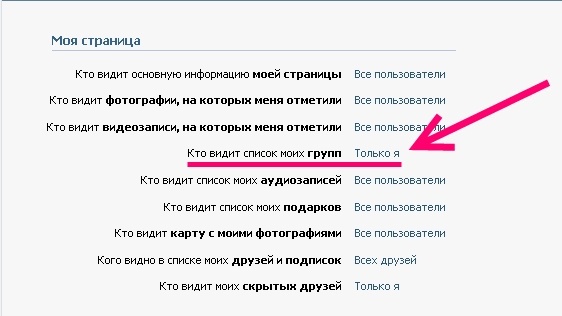 Для этого нужно воспользоваться настройками приватности.
Для этого нужно воспользоваться настройками приватности.
Зайдите на свою страницу и в меню выберите пункт «Мои настройки».
Выберите вкладку «Приватность». Здесь по возможности выставите параметр «Только я» или «Никто». В этом случае вы можете максимально закрыть свою страничку от других пользователей. Или выберите «Только друзья», что бы основная информация была им доступна.
Обратите свое внимание на подраздел «Прочее». Здесь вы можете сделать так, что бы ваша страница не была доступна пользователям, не зарегистрированным в ВК. Для этого в пункте «Кому в интернете видна моя страница» выберите «Только пользователям ВКонтакте».
Запомните, что полностью скрыть свою страницу от других пользователей ВК не получится — они все равно могут зайти на вашу страничку, хотя большая часть информации им будет не видна. Тем не менее, есть один способ, которые не позволит пользователю даже просматривать вашу страничку — это его блокировка.
Зайдите на страницу к пользователю и опустите ее вниз, пока не увидите меню из трех пунктов (обычно это меню находится под аудио- или видеозаписями). Нажмите «Заблокировать username».
В этом случае пользователь попадет в и никак не сможет с вами пообщаться. Вот что он увидит, попытавшись зайти на вашу страницу:
Разумеется, блокировать пользователя есть смысл только в том случае, если вы решили закончить с ним любое общение.
Социальные сети за последние несколько лет пленили пользователей Глобальной Сети из всех стран мира, и Рунет в этом отношении не стал исключением. Действительно, «убийцы» рабочего времени офисных сотрудников и объекты времяпровождения молодых или не очень домохозяек вызвали в умах пользователей настоящую истерию — многие готовы тратить на соцсети большую часть своего времени. По статистике, каждый третий человек, регулярно выходящий в Интернет, зарегистрирован в одной или нескольких социальных сетях, самой популярной из которых на сегодняшний день является ресурс «Вконтакте».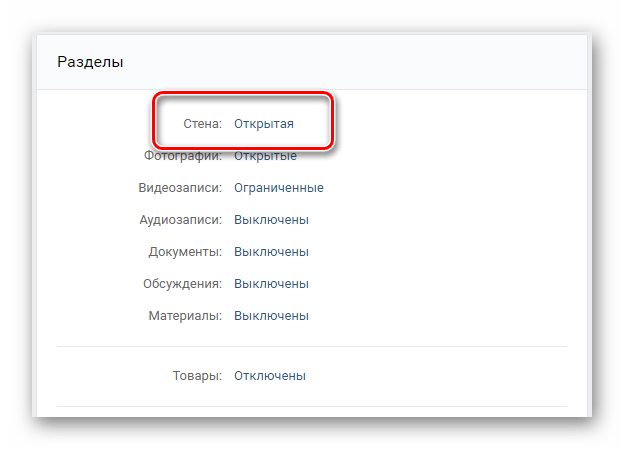
Вопрос как закрыть страницу в контакте, чаще всего встаёт перед теми пользователями, аккаунты которых подверглись атаке спамеров, либо те, которые увидели свои фото и видео, подвергшиеся чаще всего обработке на других ресурсах, в большинстве случаев относимых к категории ххх. Также полностью закрыть могут возжелать те пользователи, которые не желают отказываться от возможностей общения, предоставляемых социальной сетью, но хотят, чтобы их были доступны к просмотру ограниченным кругом лиц, к примеру, друзьями и близкими родственниками.
На самом деле, решение вопроса, как закрыть страницу в контакте достаточно сложное, но всё же в соцсети есть несколько полезных инструментов, которыми большинство пользователей просто пренебрегает, либо не знает и не умеет ими пользоваться. Стоит отметить, что способов скрыть свою страницу в контакте достаточно много, и почти каждый из них даёт определённый эффект, но только для тех страниц, которые не подвержены целенаправленной атаке знающими людьми. То есть нужно понимать, что, даже зная как закрыть страницу в контакте, нельзя быть уверенным на 100%, что личная информация не станет достоянием тех лиц, которые эту информацию возжелали получить по той или иной причине.
Убрать свою страничку от глаз посторонних, либо уберечь от любопытства других пользователей собственные фото, можно применив некоторые из стандартных средств. Первое, что можно сделать — это поэкспериментировать с настройками профиля, сделав его закрытым или приватным. Стоит отметить, что данное действие, хотя и создаёт определённый барьер для слишком любопытных, но не является действенным методом борьбы с сколь-либо знающими людьми.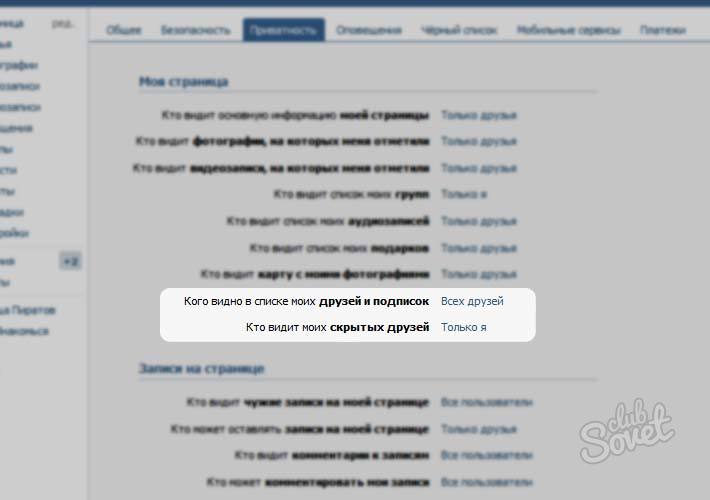
Второй способ скрываться вконтакте — это использование различных скриптов и приложений, также выложенный на просторах Интернета в большом количестве. Для тех, кто решил воспользоваться подобными решениями, также приготовлен не слишком приятный сюрприз — в большинстве случаев такие приложения либо не работают вовсе, либо работают с ошибками, а поэтому малоэффективны. Кроме того, не следует забывать, что под громким именем «Программа, чтобы делать Вконтакте, всё что заблагорассудиться», которая так притягивает неопытных пользователей себя скачать и установить, может нести в себе настоящую угрозу для личных данных пользователя, будучи обычным компьютерным вирусом.
Можно долго искать способ и метод, но 100% работающего решения от любопытных глаз и злоумышленников никто, к сожалению не найдёт. Хотя… есть один ответ на вопрос, как закрыть страницу в контакте — просто не создавать её!
Многие сейчас задают вопрос о том, как закрыть страницу в «Контакте»? Хочу вас разочаровать — никак. Разработчики этой социальной сети с февраля одиннадцатого года открыли для всех зарегистрированных пользователей доступ к статусам и страницам всех участников системы. Скрыть свою страницу в «Контакте» теперь невозможно. Об этом официально заявил веб-разработчик данного портала Бабич Василий.
Каждый пользователь, имеющий аккаунт в этой социальной сети, теперь спокойно может просмотреть личную информацию остальных участников. К ней относятся фотографии, статусы, видеозаписи, аудиокомпозиции, записи на стенах, заметки, подарки, а также весь список друзей. Это касается всех данных, которые пользователи сделали общедоступными во время регистрации, при этом ограничив возможность перехода на свою страницу в целом. Эти нововведения лишили возможности владельцев анкет полностью закрыть страницу в «Контакте».
Эту информацию также полностью подтвердил начальник отдела пресс-службы социальной сети Цыплухин Владислав представителям РИА Новостей. На вопрос о том, как закрыть страницу в «Контакте», он заявил, что это действительно невозможно, и такое нововведение имеет место быть. И это не ошибка системы. Решение было принято осознанно руководством портала. Больше никаких комментариев он не дал.
Что касается основателя ресурса «ВКонтакте», то Павел Дуров предупредил всех пользователей за неделю до этого в своем блоге. Он сообщил о грядущих переменах в настройках приватности. По его словам, такое решение способно сделать социальную сеть гораздо понятней и последовательней. И для того чтобы пользователь не искал, как закрыть страницу в «Контакте», а общался с друзьми.
Также отменена открытая регистрация новых участников. Теперь зарегистрироваться можно только на основании приглашения ограниченного круга участников «ВКонтакте». Так что всем, кто спрашивает о том, как закрыть страницу в «Контакте», я отвечаю — это невозможно.
Сегодня социальные сети – это не роскошь, а мощный инструмент для общения и работы. Подавляющее большинство пользователей имеет свою персональную страничку, и многие отдают предпочтение ресурсу ВКонтакте. Секрет его успеха и популярности в том, что здесь можно быть участником различных сообществ, что позволяет узнавать что-то новенькое для себя; быть доступным для родных, близких, коллег по работе, а, возможно, и партнеров по бизнесу и т.д.
Тем не менее, бывают такие случаи, когда пользователю хочется скрыть свою страницу от посторонних глаз. Причин для этого может быть много, у каждого они свои, а потому очень важно знать, как скрыть страницу ВКонтакте от всех и, разумеется, уметь это делать. Ну, а если вы не знаете – не беда, я вас научу!
Как скрыть свою страницу в ВК
На самом деле, ничего сложного в этом нет, и любой пользователь, даже если он новичок, легко разберется с данным вопросом.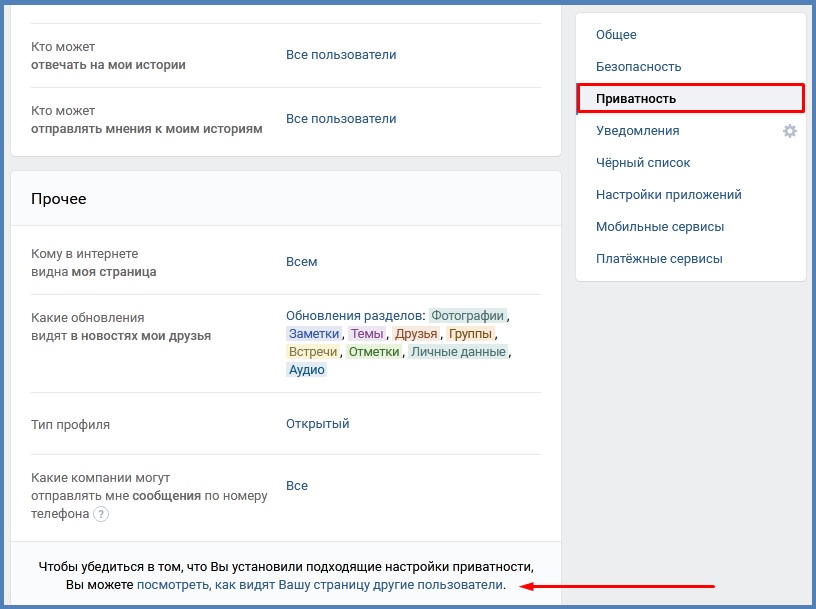
- Откройте раздел «Мои настройки», там перейдите во вкладку «Приватность».
- Обратите внимание на первый блок к информацией, который называется «Моя страница». Здесь вам необходимо указать, кому из пользователей будет видна информация вашего профиля. При желании можно указать во всех пунктах (или в некоторых) «Только я», и тогда вы скроете свой профиль от любых посторонних глаз.
- Кстати, здесь же можно отключить функцию «Стена», и никто из юзеров не будет видеть содержание вашей стенки. Для этого в блоке «Записи на странице» выберите пункт «Только я». Либо же откройте доступ конкретным пользователям, указав их здесь же, в настройках.
Таким образом, варьируя настройки в ту или иную сторону, вы сможете делать свою страницу скрытой ото всех пользователей в ВК либо от некоторых, что, согласитесь, очень удобно.
Как скрыть своих друзей
Еще один небольшой секрет использования ВК, который подойдет для тех, кто не хочет «светить» своими знакомствами – это возможность . Для этого снова воспользуйтесь разделом «Приватность» в настройках на своей странице. Опять-таки, вам нужен первый блок – «Моя страница». Там, на предпоследней позиции есть строчка «Кого видно в списке моих друзей и подписок». Откроется новое окно, в котором вы можете выбрать людей, скрытых ото всех, то есть, видеть их будете только вы. К сожалению, сделать скрытыми всех у вас не получится: в ВКонтакте на этот счет действует ограничение – не более 30 человек.
Виртуальная жизнь в социальных сетях практически не оставляет нам шанса на хоть какое-то уединение. Все твои переживания отражаются в статусах, последние события – в фотографиях и встречах, а лучшие друзья – в списках друзей интернетных. А ведь иногда так хочется одиночества. Хотя бы на странице любимого сайта. Поэтому сегодня я расскажу вам о том, как в контакте скрыть страницу от посторонних глаз.
Как скрыть личную страницу вконтакте
Разработчики сайта «Вконтакте» позволили своим пользователям скрывать от посторонних глаз список сообществ, фотографии, видео- и аудиозаписи, список друзей и подарков, стену и даже всю страницу целиком.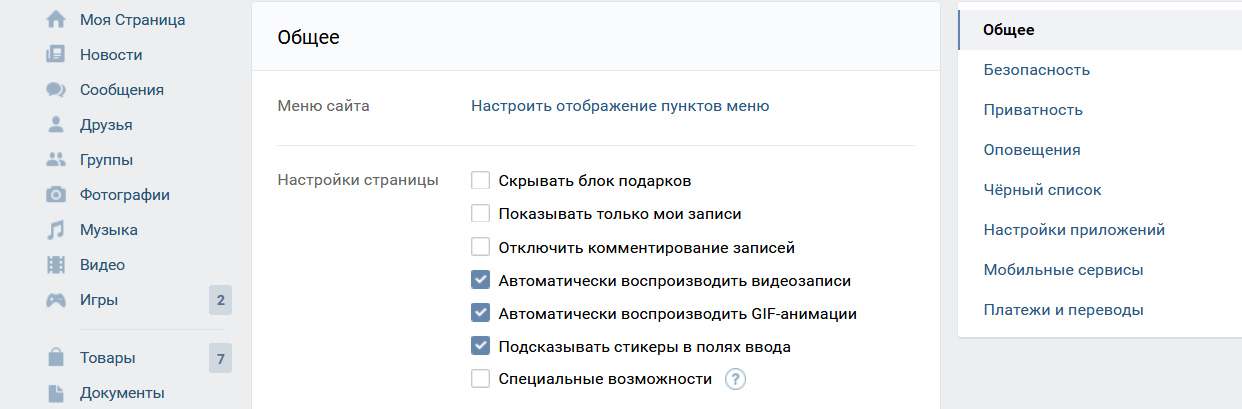 Достаточно только выбрать правильные настройки приватности и включить их.
Достаточно только выбрать правильные настройки приватности и включить их.
Сделать это достаточно просто. Для начала найдите в левом столбике раздел «Мои настройки» и откройте его. Затем выберите вкладку «Приватность». Если хотите полностью скрыть страницу от посторонних глаз, то в каждом из пунктов вкладки выбирайте ответы «Только я» и «Никто». Если хотите скрыть не всю страницу или не от всех друзей – внимательно прочитайте каждый из предложенных вариантов и выберите наиболее подходящие для вас параметры. Просмотреть получившиеся изменения можно кликнув на ссылку в самом низу страницы. И не забудьте сохранить все изменения, нажав на кнопку «Сохранить».
Включать дополнительные настройки приватности следует с осторожностью. Вдруг случится так, что хороший друг или очень давний знакомый найдет вас на сайте, но не сможет даже сообщение написать, не то что заявку в друзья отправить. Поэтому хорошенько подумайте перед тем, как изменять что-либо в настройках. В конце-концов, социальная сеть придумана именно для общения, так что может быть не следует полностью ограждать себя и свою страницу от всех пользователей сайта.
Приятного вам общения на просторах «всемирной паутины»!
Как скрыть страницу в контакте от посторонних – Как скрыть свою страницу ВКонтакте от других пользователей
Как скрыть свою страницу ВКонтакте от других пользователей
Мы с вами уже много раз говорили про закрытие личной информации в ВК. Речь шла про стену (см. как закрыть стену вконтакте), интересные страницы (см. как скрыть в вк интересные страницы) и группы (см. как скрыть свои группы в контакте). Давайте пойдем дальше.
Сейчас я хочу вам показать, как скрыть свою страницу Вконтакте.
Оглавление:
- Как скрыть свою страницу от всех
- Еще один способ
- Видео урок: как полностью скрыть страницу вконтакте
- Заключение
Как скрыть свою страницу от всех
Идем в свой аккаунт, и переходим в раздел «Настройки».
Открываем вкладку «Приватность». Сначала нам нужны два раздел — «Моя страница» и «Записи на моей странице». Для каждого пункта выставляем значение «Только я».
В том случае, если вы хотите оставить страницу доступной для пользователей, которые у вас в друзьях, выставляет значение «Только друзья».
При необходимости, вы можете закрыть возможность связи с вами, через личные сообщения или в приложениях (см. как написать в вк если закрыта личка).
Для этого в разделе «Связь со мной», поставьте значение «Никто», рядом с каждым из пунктов.
Теперь никто не сможет написать вам (см. как сделать сообщение вконтакте непрочитанным).
И последний пункт, который может быть нам интересен. В самом низу страницы найдите раздел «Прочее». Здесь для пункта «Кому в интернете видна моя страница», задайте значение «Только пользователям Вконтакте». Чтобы видеть ваш профиль могли только люди, зарегистрированные в социальной сети (см. войти в контакт без регистрации).
Еще один способ
Чтобы скрыть свою страницу от пользователя, и полностью ограничить ему возможность доступа к ней, можно его заблокировать.
Зайдите к нему на страницу, и откройте меню, расположенное под аватаркой. Здесь нажмите «Заблокировать пользователя». Он будет добавлен в черный список, и потеряет возможность просматривать вашу страницу (см. как разблокировать себя в контакте у друга).
Видео урок: как полностью скрыть страницу вконтакте
Заключение
Читайте также:
С помощью настроек приватности, можно гибко регулировать доступ к своей странице, для других пользователей социальной сети. В этом руководстве мы разобрали, как полностью скрыть страницу. При необходимости, вы можете оставить возможность просмотра отдельных разделов, или дать эту возможность только некоторым пользователям.
Вопросы?
Мой мир
Вконтакте
Одноклассники
Google+
Загрузка…vksetup.ru
Как скрыть страницу Вконтакте
Skip to content- Главная
- Новости Вконтакте
- Карта сайта
- О сайте
Поиск по сайту
Search for:- Часто задаваемые вопросы
- Личная страница
- Как создать страницу
- Полная версия ВК
- Мобильная версия ВК
- Приложение Вконтакте для телефонов
- Как выйти из ВК со всех устройств
- Как скрыть страницу
- Как удалить страницу
- Как восстановить страницу
- Как купить аккаунт
- Как создать фейк-страницу
- Продажа товаров и услуг со страницы
- Профиль Вконтакте: вопрос — ответ
- Как узнать сколько дней я в ВК
- Когда была создана страница в ВК
- Сколько людей зарегистрировано в ВК
- Оформление страницы
- Как красиво оформить страницу
- Как включить тёмную тему
- Какой должна быть страница
- Что написать в графе «Деятельность»
- Что написать в графе «Интересы»
- Что написать в графе «О себе»
- Что написать в графе «Любимая музыка»
- Что написать в графе «Любимые цитаты»
- Как назвать фотоальбом
- Где сделать сигну
- Как вернуть старый дизайн на ПК
- Настройки
- Как написать в техподдержку ВК
- Как изменить имя/фамилию
- Как изменить логин (почту)
- Как включить тёмную тему
- Как привязать электронную почту
- Как изменить пароль
- Как изменить номер телефона
- Как отвязать номер от страницы
- Как поменять язык
- Как увеличить шрифт/масштаб
- Как узнать id
- Как изменить id (короткий адрес)
- Как скопировать ссылку страницы
- Как изменить возраст
- Как указать страну и город
- Как указать место жительства
- Как указать место работы
- Как отправить любой файл
- Как пользоваться документами
- Как загрузить гифку в ВК
- Как настроить импорт фотографий из Instagram
- Как пройти верификацию
- Подумайте о безопасности своей страницы
- Виджет для добавления веб-страницы в закладки
- Фотографии
- Скотобаза — сборник частных фотографий
- База приватных фото
- Слайд-шоу из фотографий
- Как указать место на фото
- Как поменять фото
- Как изменить миниатюру
- Как сделать фото с веб-камеры
- Как посмотреть актуальные фото
- Как удалить фото
- Настройка импорта из Instagram
- Сохранённые фотографии Вконтакте
- Как найти человека по фото
- Какие фото я лайкнул
- Как удалить фотоальбом
- Онлайн-фотошоп Вконтакте
- Фотоприложение Snapster
- Как отметить друзей на фото
- Картинки, на которых можно отметить друзей
- Посты | Записи
- Как поставить лайк (мне нравится)
- Подписка на лайки
- Как сделать репост (рассказать друзьям)
- Как восстановить удалённую запись
- Архив записей в ВК
- Как не сесть за репост
- Показать сначала интересные записи
- Постер для текстовых записей
- Отдам даром за репост
- Записи, понравившиеся друзьям
- Как отменить голос в опросе
- Счётчик просмотров записей
- Как получать уведомления о новых записях
- Как поставить статус
- Как написать статью
- Как написать на стене
- Как изменить запись
- Как скрыть записи на своей стене
- Как сделать хэштег
- Актуальные темы
- Как отложить запись
- Лучшее время для постинга
- Как закрепить запись на стене
- Маркет-платформа в ВК
- Как продвигать запись
- Рекламная карусель
- Как найти популярные записи
- Как предложить новость в группе
- Как удалить записи со стены
- Умная лента новостей
- Как очистить ленту новостей
- Какие записи я лайкнул
- Комментарии
- Ветки комментариев
- Сортировка комментариев
- Как комментировать записи от имени группы
- Как изменить комментарий
- Как скрыть комментарии от друзей
- Как скопировать ссылку на комментарий
- Как удалить комментарий
- Как посмотреть комментарии в группе
- Как видеть комментарии друзей
- Как включить оповещения в группе
- Доступ | Взлом
- Что делать, если взломали страницу
- Как восстановить страницу
- Как защитить страницу от взлома
- Двухфакторная аутентификация
- Как посмотреть историю активности
- Как скачать данные о себе в ВК
- Что делать, если ВК не работает
- Что делать, если не воспроизводится музыка
- В ваш аккаунт был выполнен вход через…
- The page you are looking for is temporarily unavailable.
 Please try again later
Please try again later - Ошибка Вконтакте: веб-страница недоступна
- Как зайти в ВК, если доступ закрыт
- Блокировка ВК в Украине
- Как узнать, у кого я в чёрном списке
- Как сидеть в ВК без интернета
- Как читать чужие сообщения
- Как разморозить страницу
- Как заблокировать человека
- Сколько нужно жалоб, чтобы заблокировали страницу
- Как ограничить доступ к странице
- Как узнать, у кого я в чёрном списке
- Как пожаловаться на группу
- Как спецслужбы получают данные
- Сообщения | Переписка
- Как написать сообщение
- Как поставить на таймер сообщение
- Как написать в ВК если ограничен доступ
- Как ответить на сообщение
- Как посмотреть начало переписки
- Как оставить сообщение непрочитанным
- Как отправить пустое сообщение
- Как изменить сообщение
- Как отправить голосовое сообщение
- Как скачать голосовое сообщение
- Как сохранить сообщение из ВК
- Как изменить голос в голосовых сообщениях
- Как позвонить пользователю
- Как написать самому себе
- Как перенести строку
- Как сохранить сообщения
- Как найти сообщение
- Как переслать сообщения
- Как включить проверку орфографии
- Рассылка сообщений
- Шаблоны сообщений
- Статистика сообщений
- Как удалить сообщения (переписку)
- Как скрыть диалог
- Как восстановить сообщения
- Ссылка на подозрительный сайт
- Как сократить ссылку
- Друзья | Подписчики
- Как формируется список друзей
- Как убрать друга с верхней позиций списка друзей
- Как видеть комментарии друзей
- Новые друзья у друзей: как отследить?
- Как добавить родственников
- Список «Общие друзья»
- Как найти человека (людей)
- Как посмотреть, кого добавил друг
- Как скрыть комментарии в новостях друзей
- Как найти человека в ВК по номеру телефона
- Как найти возможных друзей
- Как добавить много друзей (подписчиков)
- Как посмотреть исходящие заявки
- Скрипт для одобрения всех заявок в друзья
- Сколько друзей можно добавить за сутки
- Как добавить человека в закладки
- Как скрыть друзей
- Как посмотреть скрытых друзей
- Как заблокировать человека
- Как ограничить доступ к странице
- Как удалить человека из друзей
- Как удалить подписчиков
- Как узнать на кого я подписан
- Как узнать, кто удалился из друзей
- Календарь дней рождения друзей
- Уведомление о дне рождения
- Гости | Поклонники
- Как посмотреть гостей страницы
- Как узнать, кто заходил на страницу
- Как посмотреть статистику страницы
- Как посмотреть на страницу со стороны
- Отношения
- Как познакомиться с девушкой в ВК
- Что написать девушке в ВК
- Темы для разговора с девушкой в ВК
- О чём поговорить с девушкой в ВК
- Как заинтересовать девушку в ВК
- Девушка не отвечает на сообщения в ВК
- Бывшая пишет в ВК: что делать?
- ВК участниц шоу «Беременна в 16»
- Приватность
- Настройки приватности
- Как убрать личную информацию
- Как не сесть за репост
- Как закрыть профиль в ВК
- Как открыть профиль в ВК
- Как посмотреть закрытый профиль в ВК
- Как скрыть истории
- Как скрыть комментарии в ленте
- Как архивировать записи
- Как быть невидимым
- Как всегда быть онлайн
- Как отключить оповещения
- Как поставить/скрыть семейное положение
- Как скрыть новости от друзей
- Как скрыть диалог
- Как скрыть записи со своей стены
- Как скрыть страницу
- Как скрыть группы
- Как скрыть друзей
- Как посмотреть скрытых друзей
- Как изменить возраст
- Как убрать дату рождения
- Как узнать возраст и дату рождения
- Как скрыть аудиозаписи
- Как скрыть видеозаписи
- Как заблокировать человека
- Как запретить писать сообщения
- Как ограничить доступ к странице
- Как удалить своих подписчиков
- Как избавиться от капчи
- Как удалить игры
- Смайлы | Стикеры
- Как вставить смайл в статус/коммент/пост
- Расшифровка смайликов
- Как перевернуть смайлик
- Как сделать текст/смайлик ссылкой
- Бесплатные стикеры Вконтакте
- Как подарить стикеры
- Аудио | Видео
- Как добавить аудиозапись
- Аудиозаписи 2.
 0 — нововведения
0 — нововведения - Подкасты Вконтакте
- Подписка на музыку
- Бесплатный доступ к музыке
- Как скрыть аудиозаписи
- Как добавить видеозапись
- Как скачать видео с ВК
- Как отключить безопасный поиск
- Конструктор видео Вконтакте
- Бот для распознавания музыки
- Прямые трансляции
- Как создать прямую трансляцию
- Программа OBS для прямых трансляций
- Как скрыть видеозаписи
- VK Live — приложение для прямых трансляций
- Как отметить друзей на видео
- Как скачать музыку и видео с ВК
- Как поставить музыку в статус
- Не воспроизводится музыка
- Беседа | Конференция
- Как создать беседу
- Управление беседой
- Как удалить человека из беседы
- Как сделать ссылку на беседу
- Как закрепить сообщение в беседе
- Как узнать id беседы
- Как удалить беседу
- Как выйти из беседы
- Как вернуться в беседу
- Как упомянуть человека в беседе
- Денежные переводы в беседе
- Фотоальбомы
- Как создать альбом
- Как назвать альбом
- Как удалить альбом
- Приложения
- Раскрутка приложений
- Игра VK Coin — майнинг внутренней валюты
- Дзынь — сервис для поиска статей
- Приложение для знакомств в ВК «Бесит!1»
- Приложение «Сколько дней я в ВК»
- Приложение «Фотошоп»
- Приложение «Гости страницы»
- Приложение «Мои друзья»
- Приложение «Анализ группы в ВК»
- Приложение «Поиск мёртвых участников в группе»
- Сообщества
- Как вступить в группу
- Как выйти из группы
- Как найти интересные группы
- Как предложить новость группе
- Как разместить рекламу в группе
- Как перевести деньги группе
- Как найти нужную запись на стене группы
- Как посмотреть закрытую группу
- Как посмотреть комментарии в группе
- Как добавить группу в закладки
- Как отправить сообщение группе
- Как скрыть все группы
- Как узнать админа группы
- Как узнать сколько ботов в группе
- Когда была создана группа
- Какова стоимость группы
- Как купить группу
- Как передать группу
- Изображения
- Как вставить картинку в любое место
- Как сделать картинку ссылкой
- Личная страница
online-vkontakte.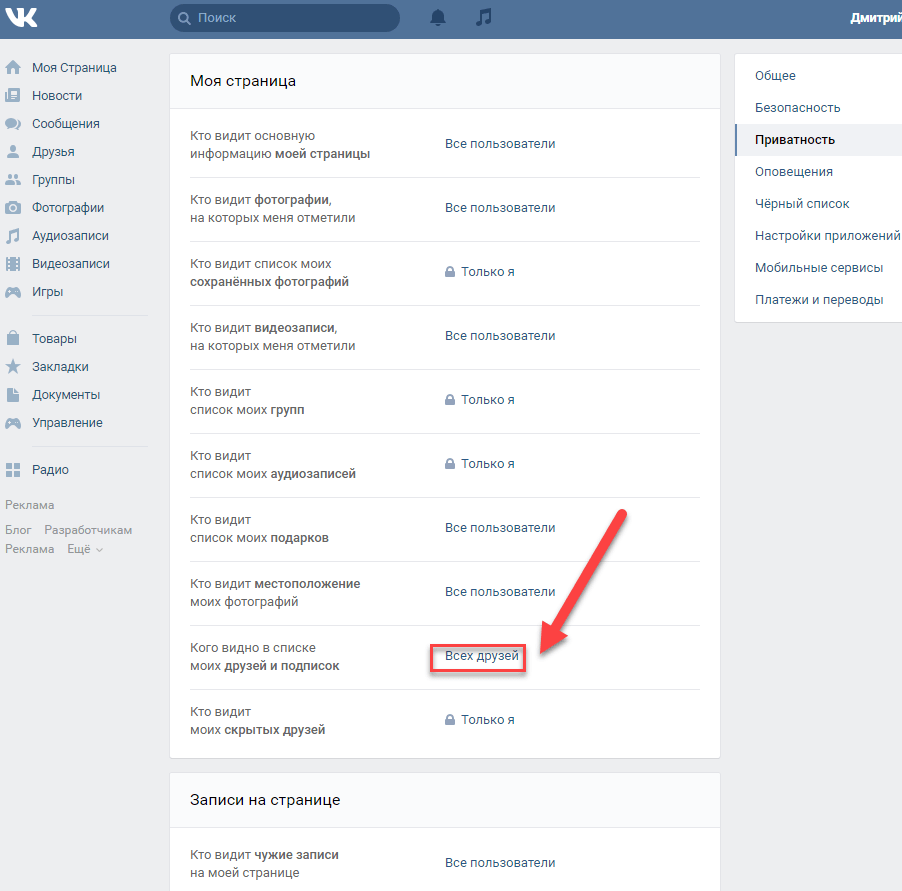 ru
ru
Как закрыть страницу ВКонтакте
Пользователи социальной сети ВКонтакте, которых сильно беспокоит приватность личной странички, нередко задаются вопросом, как скрыть свой профиль от глаз посторонних людей. В большинстве, те, кто задаются подобными вопросами, не знают, что администрация сайта VK.com позаботилась о своих пользователях как следует, предоставив все необходимое для сокрытия страницы, в рамках стандартного функционала.
Скрываем страницу ВКонтакте
В первую очередь стоит отметить, что на сегодняшний день существует лишь один способ закрыть собственный профиль ВКонтакте от посторонних пользователей. При этом, в данный список можно включить как людей, пришедших из различных поисковых систем, так и обладателей аккаунтов в этой социальной сети.
Обратите внимание на то, что сокрытие персонального профиля VK.com происходит за счет базового функционала. То есть, нет необходимости использовать какие-либо сторонние ресурсы, приложения и прочее.
Нет ни одного способа сокрытия личной информации с помощью стороннего программного обеспечения. Будьте бдительны!
- Войдите на сайт соц. сети VK под своим логином и паролем.
- Откройте раскрывающееся навигационное меню в верхней правой части страницы, кликните по собственной аватарке.
- Найдите и перейдите к пункту «Настройки».
- Теперь необходимо с помощью правого блока разделов выбрать «Приватность».
Здесь находятся основные настройки приватности вашего аккаунта ВКонтакте. Изменяя конкретно эти данные, вы можете закрыть свой профиль.
Если вы хотите ограничить доступ к личной информации для всех пользователей, включая друзей, то вас, возможно, заинтересуют способы удаления и заморозки аккаунта.
- В блоке настроек «Моя Страница» нужно везде выставить значение «Только друзья».
- Пролистайте страницу до раздела «Записи на странице» и выставите везде значение «Только друзья».
- Далее необходимо отредактировать блок «Связь со мной». В этом случае все зависит исключительно от желаемого вами уровня приватности.
- В последнем настроечной разделе «Прочее», напротив пункта «Кому в интернете видна моя страница», выставите значение «Только пользователям ВКонтакте».
- Данные настройки не требуют ручного сохранения – все происходит в автоматическом режиме.
Исключением из этого правила могут быть некоторые пункты, как на примере, в зависимости от ваших личных предпочтений.
По завершению вышеописанных действий вы можете проверить надежность выставленного уровня приватности. Для этого вам также потребуется стандартный функционал VK.com.
- Не покидая настроек, в самом низу найдите надпись «посмотреть, как видят Вашу страницу другие пользователи» и нажмите на нее.
- Произойдет автоматическое перенаправление к интерфейсу оценки уровня приватности.
- Рядом с надписью «Так Вашу страницу видит» выставите значение «Незнакомый Вам пользователь», чтобы увидеть, что видят совершенно посторонние люди.
- Здесь вы можете указать профиль человека, из списка ваших друзей.
- Или же пропишите ссылку на профиль совершенно любого пользователя социальной сети ВКонтакте.
Если такие настройки приватности вас полностью удовлетворяют, перейти к стандартному интерфейсу VK возможно с помощью кнопки «Вернуться к Настройкам» или, нажав по любому другому разделу главного меню и подтвердив переход.
Так как данная методика сокрытия личного профиля ВК является частью стандартного функционала, можно не беспокоиться о возможных ошибках в будущем. Практика, на примере многих тысяч довольных пользователей, показывает, что способ является безупречным.
Желаем вам удачи в достижении желаемых результатов!
Мы рады, что смогли помочь Вам в решении проблемы.
Опишите, что у вас не получилось. Наши специалисты постараются ответить максимально быстро.
Помогла ли вам эта статья?
ДА НЕТlumpics.ru
Как скрыть страницу в Вконтакте
Скрыть свою информацию от посторонних глаз «ВКонтакте» не составит особого труда. Разработчики социальной сети предусмотрели возникновение подобного желания у пользователя. Для этого необходимо отрегулировать и включить определенные настройки.Что можно скрыть на странице
Сделать невидимыми для посторонних глаз вы можете личные аудио- и видеозаписи, фотографии, подарки, перечень групп, участником которых являетесь. Также соцсеть позволяет выбрать, кто может прочитать и прокомментировать ваши записи на странице, связаться с вами или пригласить в сообщества, приложения.
Процесс настройки приватности страницы «ВКонтакте»
Настроить приватность «ВКонтакте» достаточно просто. В вертикальном меню страницы, слева от своей аватарки, откройте пункт «Мои настройки». В открывшемся окне вверху найдите и откройте вкладку «Приватность». Теперь, если вы решили полностью скрыть всю свою страничку, вам необходимо во всех пунктах подменю выбрать ответы «Никто» или «Только я».
Обратите внимание, если во всех настройках приватности выбрать ответы «Никто» или «Только я» и какое-то время не заходить на свою страницу «ВКонтакте», то она вскоре будет удалена администрацией.
Если вы решили скрыть не всю страницу или не от всех друзей, вам необходимо внимательно прочесть все пункты подменю и возможные ответы на них, затем кликнуть по подходящему варианту. Чтобы убедиться, что настройки приватности произведены правильно, проверьте, как видят вашу страницу со стороны другие пользователи. Если вас все устраивает, сохраните изменения на странице, кликнув по кнопке «Сохранить».
Если вы собираетесь скрыть аккаунт «ВКонтакте» (или уже его скрыли), никому не давайте id (уникальный идентификатор) вашей страницы.С его помощью любой пользователь соцсети может заполучить ссылки на просмотр скрытых данных.
Прежде чем скрывать свою страницу полностью от всех пользователей социальной сети «ВКонтакте», взвесьте все «за» и «против». Ведь может случиться так, что какой-то очень нужный знакомый, давний друг или потерявшийся родственник попробует выйти с вами на связь, но не сможет ни дружбу вам предложить, ни сообщение написать. При этом вы так и останетесь в неведении. Между тем, не стоит забывать, что социальные сети придуманы именно для общения, поэтому, может не стоит слишком радикально ограждать себя от всех пользователей.
www.kakprosto.ru
Как полностью скрыть страницу в контакте от посторонних лиц?
полностью ограничить доступ к своей странице для всех пользователей невозможно. в том случае если зайдя на чью-то страничку вы видите сообщение «Пользователь ограничил доступ к своей странице «, это значит что пользователь добавил вас в черный список <img src=»//otvet.imgsmail.ru/download/531a135f6ffb09334b7c7f3c9f5bf978_i-182.jpg» > уровень приватности вашей страницы настраивается следующим образом: меню Настройки -> «Приватность»-«Кто видит основную информацию моей страницы». Иначе ограничить доступ к своей странице невозможно. С февраля сего года «Социальная сеть «Вконтакте» открыла всем пользователям доступ к страницам и статусам участников, просмотр которых ранее можно было ограничить. «
попробуй в черный список добавить) Настройки-Черный список
короче от всех ты ни закроешь совсем (
есть кнопка разрешить только для
как все сложно нелазийте
верните обратно ЧС!
Это делается с помощью настроек приватности или черного списка. Вот держи инструкцию. vksetup.ru/privatnost
Возможно скрыть но увы вам придется взломать саму социальную сеть и тогда вы сможете удалить анонимно свою страницу без всяких ограничений, но возможности скрыться на все 100 процентов у вас не получится так как все пользователи прикрепленные к списку базе данных и сформируются на каждом прибитом источнике.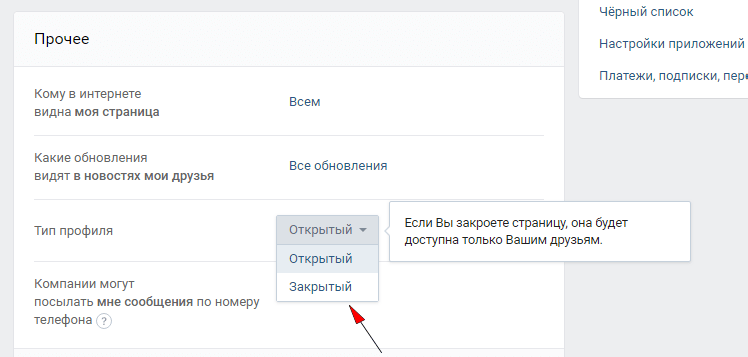 .. (а ту нору очень сложно проскочить)
Если Вы хотите скрываться анонимным способом без всяких ограничений и не важно на каком источнике Вы зарегистрированы… ( для начала воспользуйтесь самими средствами вашего компьютера, потом по маленькому изучайте сам код вашего прибытия в интернете )
А если у вас нет времени на эту хрень или Вам это совсем не по интересу просто забейте на это и всЁ )
.. (а ту нору очень сложно проскочить)
Если Вы хотите скрываться анонимным способом без всяких ограничений и не важно на каком источнике Вы зарегистрированы… ( для начала воспользуйтесь самими средствами вашего компьютера, потом по маленькому изучайте сам код вашего прибытия в интернете )
А если у вас нет времени на эту хрень или Вам это совсем не по интересу просто забейте на это и всЁ )
hy ______ Смотря где работать. Я тут играю — <a href=»/» rel=»nofollow» title=»53680785:##:»>[ссылка заблокирована по решению администрации проекта]</a> И хорошо зарабатываю. Советую ______ hy
touch.otvet.mail.ru
Как закрыть стену в вк. Как скрыть стену вконтакте от друзей и посторонних
Один из основных элементов вашего аккаунта вконтакте — это стена. Здесь вы можете публиковать записи, фотографии и видео (см. как в контакте загрузить видео с телефона), а также любую другую информацию.
Но довольно часто возникает необходимость, скрыть стену в вк, чтобы ваши материалы были не доступны для просмотра другим пользователям. Как добиться такого результата?
Сейчас я покажу Вам.
Оглавление:
Закрываем стену в группе
Для начала давайте закроем стену нашего сообщества от посторонних глаз. Для этого заходим в него. Под аватаркой найдите и нажмите значок «Меню». В выпадающем списке нажмите ссылку «Управление сообществом».
В правом меню щелкаем по ссылке «Разделы». В открывшемся окне нам нужен параметр «Стена». Для него выставляем значение «Закрытая», выбрав соответствующий пункт из выпадающего меню.
Теперь стена и опубликованные на ней материалы, не доступны для просмотра. Также ограничена возможность оставлять записи.
Как закрыть свою стену вконтакте
Здесь не намного сложнее. Сейчас я покажу Вам. Вот еще полезная информация — как сделать группу в вк закрытой.
Мы можем сделать стену полностью закрытой для посторонних глаз, либо же ограничить определенные типы материалов и записей. В любом случае, все делается с помощью настроек приватности. Давайте перейдем к этому разделу. Идем в ВК, и в правом верхнем углу раскрываем выпадающее меню (там, где указано Ваше имя). Дальше щелкаем ссылку «Настройки».
В любом случае, все делается с помощью настроек приватности. Давайте перейдем к этому разделу. Идем в ВК, и в правом верхнем углу раскрываем выпадающее меню (там, где указано Ваше имя). Дальше щелкаем ссылку «Настройки».
В правом меню открываем раздел «Приватность». И прокручиваем страницу до блока «Записи на стене». Если вы хотите полностью скрыть свою страницу, то для всех четырех пунктов, поставьте значение «Только я».
Вы можете частично ограничить просмотр своей стены — для этого выставите соответствующие разрешения для каждого из пунктов.
Вы можете пойти другим путем. Если есть необходимость скрыть стену и вообще всю страницу, для определенного человека, достаточно добавить его в черный список. Смотрите инструкцию — как добавить в чёрный список в вк.
Добавление записей на стену только для друзей
Есть новая фишка. Вы можете публиковать записи на свою стену, чтобы они были доступны только для ваших друзей. Другие пользователи не смогут их просматривать.
Делайте любую запись, добавляйте к ней все необходимое (фото, видео и т.д.). И нажмите на значок «Замок». После этого публикуйте запись — она будет доступна только для друзей.
Видео урок: как сделать стену в вк закрытой
Заключение
Читайте также:
С помощью этих не хитрых манипуляций, вы можете сделать свою стену полностью закрытой, или частично ограниченной. Все зависит от того, какие настройки приватности вы установите.
Вопросы?
Мой мир
Вконтакте
Одноклассники
Google+
Загрузка…vksetup.ru
КАК В КОНТАКТЕ СКРЫТЬ СТРАНИЦУ ОТ ПОСТОРОННИХ — Как скрыть свою страницу ВКонтакте от других пользователей
Сделать это достаточно просто. Для начала найдите в левом столбике раздел «Мои настройки» и откройте его.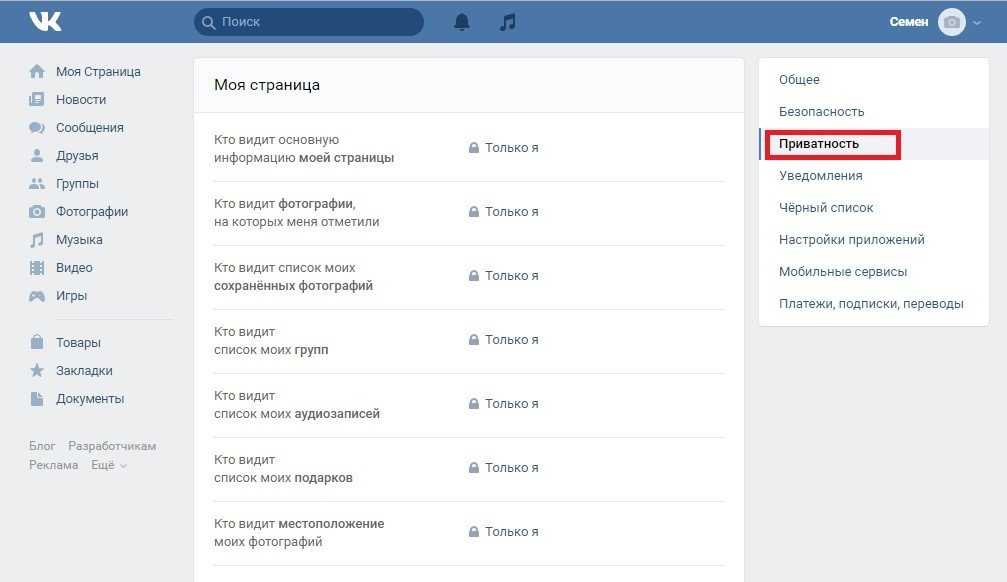 Затем выберите вкладку «Приватность». Если хотите полностью скрыть страницу от посторонних глаз, то в каждом из пунктов вкладки выбирайте ответы «Только я» и «Никто». Если хотите скрыть не всю страницу или не от всех друзей – внимательно прочитайте каждый из предложенных вариантов и выберите наиболее подходящие для вас параметры.
Затем выберите вкладку «Приватность». Если хотите полностью скрыть страницу от посторонних глаз, то в каждом из пунктов вкладки выбирайте ответы «Только я» и «Никто». Если хотите скрыть не всю страницу или не от всех друзей – внимательно прочитайте каждый из предложенных вариантов и выберите наиболее подходящие для вас параметры.
Если вы хотите скрыть свой профиль то можете зайти в настройки и выбрать вкладку приватность. Далее вы увидите множество настроек помогут скрыть те или иные материалы. Если хотите заблокировать определенных людей, добавьте их в чёрный список. Если хотите оставить свою страницу видимой только для определенных категорий – отдельного списка друзей или полного, или для друзей и их друзей – выставьте необходимые параметры в “Приватности”.
А нежелательных людей вообще можете внести в черный список индивидуально и они никогда вашу страничку не найдут. Так же вы можете сами выбирать тех, кто может читать ваши комментарии и записи. Вы можете не выкладывать на аватар свое личное фото, и вы не должны оставлять записей на своей стене, если не хотите делиться ими с другими пользователями. Вы можете скрыть своих друзей, можете скрыть аудио и видео записи, а так же основную информацию о себе, включая дату и год рождения и т.д. Вконтакте ограничено число на данную функцию, поэтому спрятать от посторонних глаз возможно лишь 30 человек.
Еще интересное:
- Простые и составные числительные. Разряды количественных числительных Обучающая: дать понятие о простых, сложных и составных числительных, научить различать числительные простые, сложные и составные числительные, определять группу числительного по составу. В […]
- После смерти: что нас ждет на “том свете”, куда улетает душа Затем, как освоится и простится с земными привязанности, отправляется куда захочет. Новый, точнее старый мир, вновь доступен для исследований и путешествий. В загробном мире она молода и […]
- Кому идет белый цвет одежды Загадочно и нежно смотрятся платья белого цвета, которые призваны вносить в образ свежесть. Наряд акцентирует внимание на индивидуальности своей обладательницы и выступает самодостаточным, […]
callbollonez.ru
Как максимально скрыть страницу Вконтакте от всех?
Полностью скрыть свою страницу ото всех и пользоваться ей в полной мере у вас не получится. Но можно сделать невидимой большую часть информации, размещённой на ней.
Порядок действий
Чтобы узнать, как видят вашу страницу незнакомые пользователи, нужно заглянуть в раздел «Настройки» и перейти в «Приватность». Внизу страницы есть ссылка, нажав на которую можно посмотреть, как выглядит ваша страница глазами случайных посетителей:
Просмотр собственной страницы взглядом другого пользователяПо умолчанию пользователи смогут увидеть на вашей странице всё, кроме основной информации:
- друзей;
- фотографии;
- видео записи:
- аудио записи;
- группы;
- записи на странице и комментарии к ним;
Большую часть информации можно скрыть. Но как это сделать?
Очень просто. Нужно снова зайти в раздел «Приватность» и в каждом пункте выбрать вариант «Только я»:
Скрытие всей информации в разделе «Приватность»Как теперь выглядит страница? Снова прокручиваем страницу вниз и переходим по ссылке, чтобы узнать, как её видят другие пользователи.
А видят они основную информацию, ваших друзей, видеозаписи, подарки и список интересных вам страниц.
Также не лишним будет скрытие страницы от поисковых систем, в противном случае, люди смогут найти в поисковых системах вида Яндекса и Google, вбив ваше имя и фамилию.
Скрытые страницы из поисковых системСкрытие друзей
Ещё раз зайдите в раздел «Приватность», и найдите строку с вопросом о том, кого из друзей вы хотите сделать невидимыми. В открывшемся списке выберете тех, кого из них вы хотели бы скрыть.
Важно: скрыть вы сможете только 30 друзей. Остальные останутся видимыми!
Теперь осталось проверить, что ещё можно скрыть:
Снова заходите в «Настройки». В разделе «Общее» вы увидите, что можно поставить галочку, чтобы скрыть подарки:
Скрытие подарков в разделе «Общее»Теперь на вашей странице будет доступно минимум информации для всех пользователей социальной сети ВКонтакте.
Как вконтакте скрыть мою страницу. Как скрыть страницу вконтакте
В последнее время указанный в заголовке этой статьи вопрос пользователи задают все чаще. Непонятно одно — что именно имеется ввиду под выражением «скрыть свою страницу в ВК»? Впрочем, рассмотрим все возможные варианты.
В первом случае вы можете скрыть часть информации, которая доступна на вашей странице, от других пользователей. Для этого нужно воспользоваться настройками приватности.
Зайдите на свою страницу и в меню выберите пункт «Мои настройки».
Выберите вкладку «Приватность». Здесь по возможности выставите параметр «Только я» или «Никто». В этом случае вы можете максимально закрыть свою страничку от других пользователей. Или выберите «Только друзья», что бы основная информация была им доступна.
Обратите свое внимание на подраздел «Прочее». Здесь вы можете сделать так, что бы ваша страница не была доступна пользователям, не зарегистрированным в ВК. Для этого в пункте «Кому в интернете видна моя страница» выберите «Только пользователям ВКонтакте».
Запомните, что полностью скрыть свою страницу от других пользователей ВК не получится — они все равно могут зайти на вашу страничку, хотя большая часть информации им будет не видна. Тем не менее, есть один способ, которые не позволит пользователю даже просматривать вашу страничку — это его блокировка.
Зайдите на страницу к пользователю и опустите ее вниз, пока не увидите меню из трех пунктов (обычно это меню находится под аудио- или видеозаписями). Нажмите «Заблокировать username».
В этом случае пользователь попадет в и никак не сможет с вами пообщаться. Вот что он увидит, попытавшись зайти на вашу страницу:
Разумеется, блокировать пользователя есть смысл только в том случае, если вы решили закончить с ним любое общение.
В социальной сети Вконтакте пользователи могут делиться своими новостями друг с другом. Однако принцип работы социальной сети подразумевал возможность любому пользователю просматривать данные страницы другого юзера. При этом не важно, есть ли он у вас в друзьях или нет. Также нельзя было узнать, кто именно просматривает ваш профиль. Последнее нововведение позволяет скрыть свои записи от тех, кто не является вашим другом в данной социальной сети.
Особенности работы «скрытого» режима
Ранее в настройках приватности вы могли закрыть практически полностью свою страницу от посторонних людей. Однако это требовало много лишних телодвижений. Например, фотографии требовалось скрывать отдельно, списки друзей отдельно и т.д. Также функционал позволял скрывать и записи в социальной сети, неважно свои или репосты. При этом требовалось во время публикации ставить иконку замка.
Нововведение позволяет нажатием лишь на одну кнопку скрыть все данные вашей страницы от посторонних людей. Открытыми остаются только:
- Имя и фамилия, указанные на сайте;
- Дата рождения, указанная на сайте;
- Город;
- Место работы;
- Количество друзей и подписчиков;
- Количество записей.
Другой пользователь, не являющийся вашим другом может видеть только число друзей и подписчиков, но посмотреть, кто именно эти люди он не сможет. Аналогичным образом ситуация обстоит и с записями. Вы можете написать сообщение человеку с закрытым профилем, если у него не отключена данная возможность в настройках приватности. Также можно отправить заявку в друзья. Если вы будете приняты, то сможете просматривать информацию со страницы данного пользователя, если она не была скрыта от друзей.
Закрытый профиль не скрывает информацию со страницы от друзей, но если вам необходимо, то можно настроить списки друзей, которым доступны для просмотра фотографии, списки друзей и прочая информация.
Репосты и нововведение
Данное нововведение касается и репостов записей, а точнее возможности просмотра списка людей, поделившихся этой информацией со своими друзьями. Теперь посторонний человек не сможет просмотреть список тех, кто сделал репост. Это сможет сделать только непосредственный автор данного поста. Остальные смогут только увидеть количество человек, сделавших репост.
Как «закрыть» профиль
Сделать профиль закрытым от посторонних глаз может любой желающий. Это делается всего в несколько шагов на полноценной версии для браузеров. Всё полностью бесплатно.
Инструкция выглядит следующим образом:
- Нажмите по вашей аватарке и имени пользователя в верхней правой части экрана.
- Должно появиться контекстное меню, где вы должны выбрать пункт «Настройки» .
- Обратите внимание на правую часть страницы. Требуется перейти в раздел «Приватность» .
- Пролистайте страницу до самого конца, пока не наткнётесь на блок «Прочее» . Там нужно обратить внимание на графу «Тип профиля» . Нажмите на неё, чтобы получить доступ к редактированию.
- Среди доступных типов выберите «Закрытый» .
«Закрываем» профиль на мобильной версии
Если под рукой нет компьютера с выходом в интернет, то вы можете поставить «закрытый» статус для своего профиля во Вконтакте с мобильного приложения. Инструкция для классического приложения выглядит следующим образом:
- В случае с мобильной версией вам нужно изначально перейти к основному разделу приложения. Для этого нажмите по иконке трёх полос, что расположена в нижней части экрана.
- Теперь в верхней правой части экрана нажмите на иконку шестерёнки.
- В настройках выберите пункт «Приватность» .
- Там нужно долистать до раздела «Прочее» и найти пункт «Тип профиля» . Установите напротив него значение «Закрытый» .
При необходимости вы можете вернуть настройки приватности до значений, которые были установлены по умолчанию.
Как видеть, новая функция во Вконтакте может быть полезна тем пользователям, которые по тем или иным причинам не хотят, чтобы их личные данные можно было просмотреть посторонним людям. Плюс данная функция полностью бесплатна.
На сайте ВКонтакте есть настройки приватности, через которые можно скрывать свою страницу. Как открыть эти настройки, мы покажем ниже. Что именно там можно настроить, чтобы скрыть страницу или закрыть ее от определенных людей или просто от всех посторонних?
Сделать страницу закрытой
Сделать страницу закрытой можно в настройках приватности по ссылке . В списке настроек нужно найти «Тип профиля» и поставить «Закрытый». После этого страницу будут видеть полностью только твои друзья. Все остальные будут видеть только имя, фамилию, главное фото (без возможности его увеличить), общих друзей, количество друзей и записей, а также, если заполнены — статус, возраст, город, место работы.
Когда делаешь профиль закрытым, все настройки приватности автоматически сбрасываются на более приватные — на «Только друзья» или остаются прежними, если были более ограниченными (например, «Только я» или «Никто»).
Скрыть себя ВКонтакте: настройки приватности
Твой раздел настроек «Приватность». определяет, кому и что можно смотреть, писать на твоей странице, отправлять личные сообщения, комментировать, приглашать в группы. Ты можешь все сделать, как тебе надо.
Там четыре раздела:
- Моя страница — кому ты разрешаешь и кому запрещаешь смотреть ту или иную информацию на твоей личной странице ВКонтакте
- Записи на странице — всё, что касается твоей стены
- Связь со мной — ограничения личных сообщений, приглашений
- Прочее
Зайти на твою страницу может любой человек (пользователь ВКонтакте), а вот что он на ней увидит, зависит от настроек. Можно выбрать, кому можно видеть информацию на твоей странице. Например, чтобы скрыть город, семейное положение, нужно в настройке «Кто видит основную информацию моей страницы» выбрать, кому ты разрешаешь видеть эту информацию. Другие — не увидят.
На каждую настройку можно нажимать и менять. Посмотрим подробнее. Первая часть: «Моя страница». Первый пункт: «Кто видит основную информацию моей страницы». Например, если сейчас там выбрано «Все пользователи», ты можешь нажать туда и выбрать «Друзья и друзья друзей» — это значит, что смотреть информацию может человек, которого ты добавил в друзья ИЛИ любой человек, состоящий в друзьях у одного из твоих друзей.
Открыть настройки приватности в новом окне можно по ссылке (эта инструкция останется, и ты сможешь переключиться обратно на нее).
Вот все настройки в этом разделе, которыми ты можешь управлять:
- Кто видит основную информацию моей страницы
- Кто видит фотографии, на которых меня отметили
- Кто видит видеозаписи, на которых меня отметили
- Кто видит список моих групп
- Кто видит список моих аудиозаписей
- Кто видит список моих подарков
- Кто видит карту с моими фотографиями
- Кого видно в списке моих друзей и подписок — здесь можно скрыть друзей, об этом написано ниже
- Кто видит моих скрытых друзей
Напротив каждой из этих настроек показан выбранный сейчас вариант. Туда можно нажать и выбрать что-то другое. Например, чтобы информацию на странице видели только твои друзья, выбери в каждом пункте вариант «Только друзья».
Теперь внимание! Подумай, от кого ты хочешь закрыться. Может быть, твою страницу захочет посмотреть будущий спутник жизни, который мог бы стать твоей судьбой навсегда. Но не сможет этого сделать. Поэтому не меняй эти настройки без особой необходимости.
Ниже, в разделе «Прочее», есть настройка «Кому в интернете видна моя страница». Там можно выбрать один из трех вариантов:
- Всем: это значит, что зайти на твою страницу может любой человек (даже не пользователь ВКонтакте)
- Всем, кроме поисковых сайтов: зайти на страницу может любой человек, но найти тебя в Яндексе или Гугле по имени и фамилии будет нельзя
- Только пользователям ВКонтакте: найти тебя по имени и фамилии, а также зайти на страницу, смогут только пользователи ВКонтакте
Как скрыть стену
Полностью скрыть стену от не-друзей можно, если сделать профиль закрытым. Не закрывая профиль, можно скрывать записи выборочно при их публикации (сделать их только для друзей):
Как скрыть запись на стене
Чтобы скрыть запись, опубликуй ее только для друзей. Открой свою страницу, нажми на «заголовок» стены (где указано количество записей), и у тебя появится создание новой записи с галочкой «Только для друзей». А можно написать что-нибудь на стене и поставить галочку напротив слов «Только для друзей».
Обрати внимание на группу настроек «Записи на странице» — это как раз про стену.
- Кто видит чужие записи на моей странице — выбери, кто может видеть написанное на твоей стене другими людьми
- Кто может оставлять записи на моей странице — выбери, кому разрешить писать на твоей стене (можно запретить всем, то есть выбрать вариант «Только я»)
- Кто видит комментарии к записям — выбери, кто видит комментарии на стене (под записями)
- Кто может комментировать мои записи — выбери, кому разрешить комментировать стену
Если ты хочешь скрыть все записи на стене от всех, есть крайняя мера — это удалить все записи по одной. Они исчезнут навсегда, и ты никогда их не восстановишь.
Как скрыть свои репосты?
Разрешить видеть репосты только друзьям, а от остальных скрыть — только сделав профиль закрытым. Иначе нельзя. Репост — это то, чем ты поделился. Эти записи на твоей стене могут видеть твои друзья, подписчики, а также любые другие люди, которым не запрещено просматривать твою страницу. Но есть такой способ: можно выборочно запретить конкретному человеку смотреть твою страницу, и таким образом скрыть от него репосты (вместе со всем остальным). Проще говоря, тебе нужно заблокировать этого человека . Но при этом он также не сможет писать тебе в личку.
Как скрыть друга, друзей
Скрыть всех друзей ВКонтакте можно, сделав профиль закрытым. Но тот пользователь, у кого с тобой есть общие друзья, их увидит. Не закрывая профиль, можно скрыть только 30 друзей, и ты можешь выбрать, кого именно скрыть. За это отвечает настройка «Кого видно в списке моих друзей и подписок». Нажми справа от нее, и откроется список друзей. Чтобы скрыть друга, найди его и нажми плюс. В конце нажми «Сохранить изменения».
Как добавить человека в скрытые друзья?
Просто добавь его в друзья как обычно, а затем скрой через настройку «Кого видно в списке моих друзей и подписок», как мы только что рассказали. Помни, что скрыть можно не более 30 друзей.
Как скрыть фотографии, альбом с фото?
Зайди в «Мои Фотографии» и нажми на «карандаш» в верхнем правом углу альбома, который ты хочешь скрыть (надо навести на него мышкой). Дальше будет настройка «Кто может просматривать/комментировать этот альбом?». Напротив нее выбери вариант, который тебе нужен — например, «Только друзья». Тут же можно ограничить, кто может комментировать фотографии в альбоме.
Если не видно нужного альбома, нажми внизу «Показать все __ альбомов».
Можно ли скрыть альбомы «Фотографии с моей страницы», «Фотографии на стене»?
Альбомы «Фотографии с моей страницы», «Фотографии на стене» скрыть нельзя.
Виртуальная жизнь в социальных сетях практически не оставляет нам шанса на хоть какое-то уединение. Все твои переживания отражаются в статусах, последние события – в фотографиях и встречах, а лучшие друзья – в списках друзей интернетных. А ведь иногда так хочется одиночества. Хотя бы на странице любимого сайта. Поэтому сегодня я расскажу вам о том, как в контакте скрыть страницу от посторонних глаз.
Как скрыть личную страницу вконтакте
Разработчики сайта «Вконтакте» позволили своим пользователям скрывать от посторонних глаз список сообществ, фотографии, видео- и аудиозаписи, список друзей и подарков, стену и даже всю страницу целиком. Достаточно только выбрать правильные настройки приватности и включить их.
Сделать это достаточно просто. Для начала найдите в левом столбике раздел «Мои настройки» и откройте его. Затем выберите вкладку «Приватность». Если хотите полностью скрыть страницу от посторонних глаз, то в каждом из пунктов вкладки выбирайте ответы «Только я» и «Никто». Если хотите скрыть не всю страницу или не от всех друзей – внимательно прочитайте каждый из предложенных вариантов и выберите наиболее подходящие для вас параметры. Просмотреть получившиеся изменения можно кликнув на ссылку в самом низу страницы. И не забудьте сохранить все изменения, нажав на кнопку «Сохранить».
Включать дополнительные настройки приватности следует с осторожностью. Вдруг случится так, что хороший друг или очень давний знакомый найдет вас на сайте, но не сможет даже сообщение написать, не то что заявку в друзья отправить. Поэтому хорошенько подумайте перед тем, как изменять что-либо в настройках. В конце-концов, социальная сеть придумана именно для общения, так что может быть не следует полностью ограждать себя и свою страницу от всех пользователей сайта.
Приятного вам общения на просторах «всемирной паутины»!
Современные социальные сети плавно заняли большую часть жизни человека. Например, теперь встретив нового знакомого, мы узнаем подробности его личной жизни из профиля ВК. На странице каждого пользователя указана личная информация, что нравится далеко не всем. Если вас не устраивает подобное положение дел, то вы можете скрыть свою страницу ВКонтакте от других пользователей и сделать некоторую информацию доступной только друзьям. Как это сделать мы расскажем ниже.
Как скрыть свою страницу ВКонтакте
В первую очередь, следует разобраться с тем, зачем вообще это делать. Вы регистрируетесь в социальной сети, чтобы найти старых знакомых, новых друзей или даже спутника жизни. Конечно же, профиль, заполненный личной информацией вызывает больше доверия, поэтому каждый пользователь ведет довольно активную социальную жизнь в сети.
Однако, именно такая доступность часто становится причиной того, что личная информация используется далеко не с благими намерениями. На странице ВК любой может узнать про ваши предпочтения, круг общения и даже обозначить места, где вы бываете чаще остальных. Все больше пользователей задумываются о вопросах приватности и социальная сеть предоставляет широкие функциональные возможности для безопасного общения в сети. Для того, чтобы сделать скрыть определенную информацию с вашего профиля, откройте вкладку Настройки на главной странице. Здесь нас интересует пункт Приватность, которая открывает доступ ко всем настройкам безопасности.
ВК дает возможность скрыть следующие данные:
- полную страницу;
- стену с личными записями;
- фотографии;
- аудио и видео записи;
- список друзей;
- подарки и группы;
- личную информацию.
Начнем с основного и расскажем, как скрыть страницу своего профиля. В меню Приватности вы видите пункт «Кто видит мою страницу». При нажатии на эту надпись, вам предлагается выбрать один из трех вариантов:
- Всем. Это значение стоит по умолчанию и означает, что вашу страницу видят все желающие.
- Всем, кроме поисковых страниц. Дело в том, что ваша страница является обычным ресурсом в сети, который индексируется поисковыми системами. То есть при запросе, любой поисковик может выдать на странице запроса вашу личную информацию, фотографии и дать ссылку на профиль. Если нажать на этот пункт, то вы закроете свой профиль от индексации и найти вас через поиск будет невозможно.
- Только пользователям ВКонтакте. В данном случае все понятно и ваша страница видна только зарегистрированным пользователям социальной сети. Скрыть страницу ВКонтакте от всех кроме друзей – это отличный способ полностью обезопасить свои данные, ведь список друзей вы формируете самостоятельно.
Как видите, уделив внимание только этому пункту, вы уже повышаете приватность своего профиля и может обезопасить себя от происков мошенником и злопыхателей. Скрыть страницу ВКонтакте из поиска полезно по одной простой причине – узнать вас поближе смогут только те, кого вы добавите в друзья, а получить информацию другими способом будет просто невозможно
Кстати, скрыть свою страницу полностью не получится. Она будет видна тем, кого вы добавите в свои друзья. Чтобы полностью уничтожить информацию о себе в социальной сети, придется обращаться в службу технической поддержки и просить о полном удалении аккаунта.
Тонкие настройки приватности
Если уделить больше внимания настройкам, то обнаружится довольно много интересных возможностей, которые помогут скрыть личную информацию о себе. Все опции представлены на странице настроек приватности и каждый пункт повышает степень безопасности:
- Настройки общения. В пункте «Связь со мной» устанавливаются параметры для получения сообщений. Если выбрать опцию «Никто», то связаться с вами через социальную сеть будет невозможно.
- Личные данные. При необходимости, вы легко закроете просмотр своей страницы всем, кроме вас. Для этого во всех пунктах «Моя страница» выбираете «Только я».
- Список друзей. ВК дает возможность спрятать от остальных некоторых друзей, если вы не хотите афишировать знакомство с этим человеком.
- Группы и подписки. В настройках есть возможность скрыть список групп, на которые вы подписаны.
Помимо общих настроек, уделите внимание опциям отображения своего контента. Вы можете скрыть публикации на стене, настроив параметры отображения. Для того, чтобы скрыть фото, просто укажите, кому доступен просмотр фото в настройках. Таким же образом поступаем с видеороликами, но для этого придется создать отдельный альбом, доступный только ограниченному количеству людей или только вам.
Что нельзя скрыть на странице в ВК
Несмотря на широкие возможности настроек, некоторые данные все же будут видны. Например, вы не можете спрятать от всех следующую информацию:
- Аватарку. Многие используют в качестве аватарки фото, но можно установить любую картинку, которую вы посчитаете достаточно интересной.
- Дата рождения, язык и страна. В этом пункте можно просто не указать такие данные или использовать заведомо ложную информацию.
- Ваша стена. Личные публикации можно спрятать без особых проблем, но репосты останутся видны.
- Фотоальбомы «Фотографии на моей стене» и «Фотографии с моей страницы».
Как скрыть свою страницу вконтакте приватность вк
На чтение 2 мин. Просмотров 6
Привет ! Сегодня я покажу вам как скрыть свою страницу вконтакте. Вы можете скрыть от некоторых пользователей основную информацию своей страницы, фото, записи, контакты и т.д.
Зайдите на свою страницу ВК. Вверху страницы справа нажмите на стрелку вниз рядом со своим изображением. В открывшемся окне нажмите на вкладку — Настройки.
Далее, в настройках, справа в боковой панели, перейдите на вкладку — Приватность. Здесь вы сможете настроить видимость своей страницы для пользователей вк.
Видимость страницы. Здесь вы можете настроить:
— Кто видит основную информацию моей страницы.
— Кто видит фотографии, на которых меня отметили.
— Кто видит список моих сохранённых фотографий.
— Кто видит список моих групп.
— Кто видит список моих аудио-записей.
— Кто видит список моих подарков.
— Кто видит местоположение моих фотографий.
— Кого видно в списке моих друзей и подписок.
— Кто видит моих скрытых друзей.
Записи страницы.
— Кто видит чужие записи на моей странице.
— Кто может оставлять записи на моей странице.
— Кто видит комментарии к записям.
— Кто может комментировать мои записи.
Связь со мной.
— Кто может писать мне личные сообщения.
— Кто может вызывать меня в приложениях.
— Кто может приглашать меня в сообщества.
— Кто может приглашать меня в приложения.
— О каких заявках в друзья приходят оповещения.
Прочее.
— Кому в интернете видна моя страница.
— Какие обновления видят в новостях мои друзья.
— Все изменения сохранятся автоматически.
Обратите внимание ! В настройках видимости вы можете выбрать кто будет видеть информацию вашей страницы.
— Все пользователи.
— Только друзья.
— Друзья и друзья друзей.
— Только я.
— Все, кроме…(можно выбрать определённых пользователей).
— Некоторые друзья. Можно выбрать определённых друзей.
— Некоторые списки друзей. Можно выбрать список.
Всё готово ! Вот так просто вы можете настроить видимость своей страницы вк.
Как удалить страницу вконтакте новая инструкция !
Как изменить пароль вконтакте !
Как изменить номер телефона вконтакте !
Как изменить URL адрес ссылку своей страницы вконтакте !
Как скрыть друзей в ВК с телефона (в мобильной версии)
Как скрыть друзей в ВК с телефона или другого мобильного устройства?
Прежде, чем узнать, как скрыть друзей в ВК через телефон, давайте разберёмся, как вообще работает алгоритм, позволяющий скрыть друзей ВК. Согласитесь, это иногда бывает крайне необходимо сделать. Например, когда влюблённый жених категорически требует от своей невесты, чтобы она перестала общаться в ВКонтакте со всеми представителями мужского пола, даже если между ними вполне невинные товарищеские отношения. Скрывать друзей иногда приходится от начальства, родителей, детей и т. д. Да и вообще человек, хотя бы в социальной сети, должен иметь право на приватность.
В старой версии ВК, была специальная кнопка «скрыть друзей». Тогда «как скрыть друзей в ВК на айфоне, планшете или компьютере» думать не приходилось, всё было ясно. Новый дизайн принёс достаточно большие изменения в сети ВКонтакте, теперь скрыть можно не всех друзей, а только 30 человек. Обусловлено это изменением политики ВК, когда делается упор на значительное увеличение проявлений активности пользователей. Чем больше у Вас будет видимых друзей, тем выше Ваш рейтинг. Поэтому человеку, который хочет скрыть своих друзей, необходимо тщательно выбрать, кого именно он хочет включить в скрытый список, а уж затем можно приступать к самому процессу. И не стоит скрывать друзей, если в этом нет крайней необходимости.
Скачать БроБот бесплатноКак скрыть друзей в ВК на андроиде, планшете или компьютере – подробная инструкция
- Зайдите на свою страницу ВК.
- В верхней строке, рядом с вашей маленькой фотографией Вы увидите маленькую стрелку, направленную вниз, нажмите её.
Здесь надо нажать «Настройки»
- В появившемся меню выберите пункт «настройки».
Содержимое меню настроек
- Затем ищете раздел «Приватность»
Настройки приватности
- Выбираете пункт «Кого видно в списке моих друзей и подписок».
- Затем вводите id друзей, которых, хотели бы скрыть. ID можно найти на странице друга в адресной строке после косой черты. Если Вы не знаете id пользователя и не хотите терять время на открытие его страницы, можно просто вручную выбрать друзей из общего списка.
Список скрытых друзей
- Затем закрепляете выбор нажатием кнопки «сохранить изменения».
- После этого нужно просмотреть меню «Кто видит моих скрытых друзей» и поставить нужную Вам отметку. Если Вы хотите скрыть некоторых друзей только от одного человека, нужно отметить «все кроме…» и указать имя пользователя. Если вы вообще не хотите, чтобы по составу Ваших друзей кто-то пытался сделать какие-то выводы о Вас, смело отмечайте пункт «только я».
Не стоит бояться необратимости этого действия. Жизненная ситуация в любой момент может измениться и Вы тогда сможете легко открыть своих друзей, просто убрав крестики напротив их имён.
Как скрыть друзей с ВК с телефона (в мобильной версии)
При активной жизни наших людей далеко не все заходят в ВКонтакте со стационарного компьютера. Обычно люди проверяют свои сообщения в ВК с телефонов, планшетов и других мобильных устройств по дороге на работу в метро или в пробке. Поэтому, конечно, хочется, чтобы все действия, которые доступны с полной версии, были бы доступны и с мобильной.
Но людям, которые ищут ответ на вопрос, как скрыть друзей в вк, мобильная версия ничем помочь не может.
Однако выход есть и он достаточно прост. Нужен iPhone или Андроид, на который установлен любой браузер.
- Зайдите с браузера на сайт vk.com.
- Прогрузится мобильная версия, и Вы окажетесь на m.vk.com.
- Внизу страницы Вы увидите ссылку «полная версия», нажмите её.
Кнопка «Полная версия»
- Далее действуйте по инструкции, которая дана выше.
Всегда ли можно скрыть своих друзей в вк?
Скрывая друзей со своей страницы от какого-нибудь определённого человека, Вы должны знать, что существуют простые способы, которые помогут ему Вас разоблачить.
- Если Вы хотите доказать своей второй ревнивой половине, что уже не поддерживаете переписку с человеком, который ему кажется подозрительным, этого человека нужно предупредить, чтобы он тоже отметил Вас как скрытого друга. Иначе, зайдя на страницу этого человека, Ваш ревнивец сможет увидеть Вас в его друзьях, и обман будет раскрыт.
- Ревнивец может завести вторую левую страницу в ВКонтакте под другим именем, и уже с неё посмотреть список Ваших друзей. Или попросить это сделать кого-нибудь из своих приятелей.
Поэтому в таких случаях лучше всего в настройках «кто видит моих скрытых друзей» выбирать пункт «только я».
Не стоит обращать внимание на предложения некоторых сайтов скрыть своих друзей или посмотреть чьих-либо скрытых друзей при помощи платных программ или услуг посторонних сайтов. Это очень опасно для Вашего аккаунта в ВК. Возможно, Вы вообще потеряете страницу, или с Вашей страницы начнут рассылать рекламный спам. Поэтому пользуйтесь только легальным способом для того, чтобы скрыть своих друзей в ВК.
ВК: Настройка безопасности и приватности
Как и большинство социальных сетей, ВК привлекает самых разных людей. Учитывая его многомиллионную аудиторию, неудивительно, что наряду с его благонамеренными пользователями вы также найдете мошенников, спамеров и троллей всех мастей. Люди могут публиковать сервисы в личных сообщениях, размещать рекламу на вашей стене, писать нецензурные выражения в комментариях и ругать вас перед друзьями — для этого вам даже не нужно быть знаменитостью.
Вы можете защитить свою учетную запись от нежелательного внимания, правильно настроив ее.Даже если вы уже это сделали, рекомендуем убедиться, что все в порядке; Время от времени социальная сеть предлагает новые возможности.
Вкладка безопасности
Чтобы открыть экран настроек, щелкните свое имя в правом верхнем углу страницы и выберите «Настройки» в раскрывающемся меню. Вкладки, которые мы ищем, появятся справа.
Вкладка Security предлагает вариант двухэтапной проверки (в разделе Двухэтапная проверка ).Если ваш пароль попадет в чужие руки, этот дополнительный шаг защитит вашу учетную запись, предотвратив проникновение злоумышленников в вашу учетную запись без одноразового кода. Вы можете получить код через SMS или через приложение 2FA.
НастройкиVK также позволяют пользователям создавать резервных кодов (резервные коды), которые пригодятся, когда ваш телефон находится вне досягаемости, и особенно в случае его кражи.
Кроме того, вкладка Security проинформирует вас, когда, где и с какого устройства вы (или, что еще хуже, не вы) в последний раз входили в эту учетную запись ВКонтакте, и какие сеансы в данный момент активны.Если вы видите, что кто-то вошел в систему под вашим именем, например, со случайного телефона или из другого города, немедленно завершите все сеансы, кроме текущего, щелкнув Завершить все сеансы прямо под историей активности. Лучше всего сменить пароль, как только вы это сделаете.
Вкладка «Конфиденциальность»: кто может просматривать ваш профиль
Вкладка Privacy позволяет вам ограничить круг пользователей, которым разрешено просматривать ваш профиль и конкретную информацию, содержащуюся в нем, таким образом защищая данные, которые вы хотите сохранить более конфиденциальными.
Таким образом, если вы предпочитаете не общаться со случайными людьми, для параметра Profile type в последнем блоке настроек конфиденциальности следует установить значение Private . Это скроет содержимое вашего профиля от посторонних. Но помните, что пользователи закрытого профиля по-прежнему могут быть обнаружены и PMed.
Если вы не хотите, чтобы к вашей странице гуглили или открывали без авторизации, установите опцию Кто может видеть мой профиль в Интернете с на Только для пользователей ВКонтакте .
Есть еще один способ не дать случайным людям найти вас — ограничить круг тех, кто может найти ваш профиль по номеру телефона, связанному с ним. Даже если ваш номер телефона скрыт от посторонних, по умолчанию любой может использовать его для поиска вашего профиля, включая магазины, в которых есть ваши контактные данные.
Чтобы изменить этот параметр, прокрутите экран «Конфиденциальность» вниз до Кто может связаться со мной и установите параметр Кто может найти меня с помощью импорта контактов по телефонному номеру от до Друзья друзей или Никто .
Если вам нравится, что ваш профиль виден всем, но вы хотите скрыть его отдельные компоненты — например, группы, фотографии или аудиофайлы — вы можете настроить видимость для каждого блока отдельно. Сделайте это в самом верху вкладки Privacy в разделе My profile .
В частности, мы рекомендуем вам установить опцию Кто может просматривать мои фотографии местоположение с по Только друзья или Только я .Геотеги на ваших фотографиях могут доставить массу неприятностей. Лучше конечно просто запретить ВК доступ к геоданным. Но если вы действительно хотите поделиться им с друзьями или ваша старая версия Android не поддерживает управление авторизацией, этот параметр может пригодиться.
Также неплохо скрыть от посторонних глаз анкеты своих близких друзей и родственников, чтобы защитить их таким же образом. Просто добавьте их в свой список скрытых друзей в настройке Кто отображается в моем списке друзей и подписан на пользователей и установите для параметра Кто может просматривать моих скрытых друзей значение Только друзья или Только я .
Вкладка Конфиденциальность: Кто может писать и звонить вам в ВК
В ВК можно обмениваться сообщениями, а с 2018 года также совершать телефонные звонки, в том числе видеозвонки. Используйте настройки конфиденциальности, чтобы определить, кто и как сможет с вами связаться.
Если вы хотите защитить себя от спама и оскорбительных сообщений на своей стене, сделайте ее недоступной для случайных людей, отредактировав Кто может отправлять сообщения на мою стену и Кто может комментировать мои сообщения вариантов в Мои сообщения разделе.
Вы также можете ограничить видимость сообщений и комментариев в том же разделе. Последний можно полностью отключить на вкладке Общие .
В разделе Кто может связаться со мной укажите, какие каналы вы соглашаетесь использовать для общения с незнакомыми людьми, если таковые имеются. Социальная сеть позволяет ограничивать отправителей личных сообщений и тех, кто может приглашать вас присоединиться к приложениям и сообществам и обращаться к вам через приложения. Здесь вы также можете запретить незнакомым людям звонить вам через социальную сеть.
Используйте вкладку Privacy , чтобы указать, согласны ли вы получать сообщения от компаний. ВКонтакте позволяет банкам и магазинам уведомлять пользователей об отправке покупок или поступлении денег через социальную сеть вместо SMS. Чтобы использовать эту опцию, компании необходимо специальное сообщество, которое должно быть проверено модераторами.
Сообщения также будут модерироваться, а реклама запрещена, поэтому вам не нужно опасаться спама при активации этой опции. Однако, если вы чувствуете себя более комфортно с старыми добрыми текстами, установите для параметра Какие сообщества могут отправлять мне личные сообщения с помощью моего номера телефона в самом низу экрана настроек конфиденциальности значение Нет .
Могут потребоваться дополнительные настройки
В самом низу экрана настроек конфиденциальности есть ссылка, по которой вы можете увидеть свой профиль глазами других людей. Если после того, как вы настроили все правильные настройки, некоторые персональные данные все еще видны посторонним, вам могут потребоваться параметры, не представленные на вкладке Privacy .
Например, вы можете скрыть свой номер телефона только в разделе контактной информации. Чтобы попасть туда, еще раз нажмите на свое имя в правом верхнем углу экрана и перейдите в Edit .
Чтобы изменить средства просмотра номера телефона, перейдите к Контактная информация в меню справа и щелкните маленький значок замка рядом с номером телефона.
В разделе редактирования профиля вы также можете решить, показывать ли дату вашего рождения вашим посетителям, скрывать ее полностью или показывать только месяц и день. Для этого откройте вкладку Основная информация и выберите нужный вариант в раскрывающемся меню под своим днем рождения.
Во вкладке Privacy нельзя полностью ограничить доступ к фотографиям.Более того, каждый альбом нужно настраивать отдельно. Для этого настройте параметры. Кто может просматривать этот альбом? и Кто может комментировать мои фотографии? при создании нового альбома. Для существующего альбома вы можете изменить настройки видимости, используя ссылку Изменить альбом , доступную внутри альбома, или щелкнув значок карандаша при предварительном просмотре альбома.
Не забудьте проверить свои настройки в других социальных сетях
Наконец, вспомните, какие другие учетные записи социальных сетей у вас есть и как долго ваши настройки конфиденциальности не обновлялись.Ознакомьтесь с нашими публикациями о том, как защитить свои учетные записи в Instagram, Facebook, Twitter и Snapchat.
Вк просмотр скрытых страниц. Мы просматриваем скрытые фотографии ВКонтакте. Анализируем, есть ли доступ к приватным фото
Если человеку что-то не нравится, он может заблокировать вас в любой момент. Самый простой пример: вы парень и вам понравилась девушка, которую вы засыпаете комплиментами. Только сейчас ей это совсем не нужно и она блокирует ваш профиль, то есть вставляет его.Вопрос: как в этом случае посмотреть страницу пользователя?
Когда пользователь блокирует вас, вы получаете сообщение «Имя пользователя ограничило доступ к вашей странице» при попытке открыть его страницу. В этом случае вы не только не сможете написать этому человеку сообщение, но и потеряете возможность просматривать его страницу.
Выход есть всегда. Первый вариант — создать новую страницу. В принципе, в этом нет ничего сложного, сама регистрация занимает пару минут, но вам нужно будет связать новую учетную запись с номером телефона.Если у вас есть только одна SIM-карта, к которой уже подключена ваша текущая страница, вам необходимо использовать другую SIM-карту.
Второй вариант намного проще, но работает не во всех случаях. Ниже мы поговорим об этом более подробно.
Чтобы увидеть заблокированную страницу, вам нужно нажать кнопку «Выйти», расположенную в верхней части экрана. Таким образом вы можете выйти из своей учетной записи.
Мы переходим на страницу пользователя, который занес вас в черный список, и, вуаля, видим, что страница пользователя открыта! Конечно, просто для просмотра.
А теперь о том, почему этот способ может не работать. В настройках приватности есть возможность скрыть содержимое вашей страницы от пользователей, которые не зарегистрированы в. В этом случае незарегистрированный пользователь увидит это:
Если вы видели такое сообщение, то вам все равно было бы лучше завести еще одну страницу в ВК, так как другого способа посмотреть нужный вам профиль нет.
Понятно, что многих интересует просмотр скрытых страниц ВКонтакте , ведь если какая-то информация является секретной, то она становится еще более желанной.
Через два года после создания ВКонтакте осталось менее двух сайтов, таких как scotobaza.ru или burni.ru, которые позволяют просматривать скрытые страницы ВКонтакте. Не все страницы, а только фотоальбомы.
Скрытые видео и скрытые личные страницы пользователей еще не дошли, тем не менее, команда Дурова много работала, чтобы создать ощущение полной свободы и анонимности пребывания в социальной сети, а также они пытались создать такую онлайн-платформу, где вы можете можете свободно высказать свое мнение.Но ситуация такова, что несколько лет назад государство всерьез занялось цензурой в Интернете и защитой авторских прав.
Разумеется, уU дела обстоят лучше, чем на Facebook, где все хвастаются своей свободой слова, и в результате они блокируют аккаунты социальных сетей по слову «гребень» или «негр».
С самого начала статьи вы, наверное, уже поняли, что как ни старайтесь, полностью скрыть страницу ВК не получится.
Вы можете исключить его из поиска, вы можете ограничить доступ к своей странице всем, кроме ваших друзей и друзей друзей, или только определенным людям, но данные из закрытых альбомов могут попасть в базы данных специальных сайтов, о которых мы говорили выше.
Поэтому не храните свои личные фото, которые нельзя показать другим людям, в закрытых альбомах ВКонтакте.
А как в вконтакте реализовать скрытых просмотров страниц мы снова разобрались с начала статьи. Но мы научились смотреть приватный альбом ВКонтакте только от друзей или незнакомцев, а о том, как просматривать другие скрытые страницы, мы поговорим в следующей статье.
Кстати, агенты техподдержки могут просматривать скрытые страницы и уж тем более фото и видео альбомы.Как ты это узнал? Да очень просто! Один блогер решил проверить правда или нет и выложил несколько фотографий процессора. Для тех, кто не в курсе, центральные процессоры — любимые файлы педофилов. Не скажу, как именно он расшифровывает, потому что фильтры поисковых систем сильно недооценивают положение сайта, на котором встречаются такие слова. Не лги? Попробуйте найти хотя бы один сайт с таким содержанием. Они либо заблокированы, либо отсутствуют в результатах поиска. Забанить эту тему сейчас очень сложно.
Так вот. Вернемся к нашему тесту. Блоггер, который загрузил эти файлы в закрытый альбом и никогда не использовал имена этих файлов был заблокирован навсегда для отправки детской порнографии. И сотрудники техподдержки ВКонтакте увидели эти файлы в закрытом альбоме. На вопрос о том, где у них есть доступ к личному альбому, они не ответили.
Давайте теперь рассмотрим основные способы просмотра всех скрытых данных на странице другого человека без помощи сторонних сайтов. Ваш друг или враг не важен.
Чтобы просмотреть все скрытые приложения, музыку (аудиозаписи), видео, фотографии, друзей, группы и многое другое, вам необходимо подставить идентификатор URL страницы, на которой вы хотите найти скрытые файлы, записи и страницы.
О том, что такое иди и как его найти, мы писали.
Короче, тогда:
Скрытые фотоальбомы — vk.com / albumID person
Найти фотографии, на которых он отмечен — vk.kom / tagID person
Скрытые видео — vk.com / personID videos
Найти видео, отмеченные — vk.com / video.php? Act = tagview & id = person ID
Скрытые аудиозаписи — vk.kom / audio.php? Id = person ID
Скрытые приложения — vk.com / apps.php? Mid = person ID
Если стена скрыта или вы занесены в черный список и вам отказали в доступе к странице — vk.com/wallID человека
Скрытые заметки — vk.kom / notesID человека
Вопросы — vk.com / questions.php? Mid = person ID
Скрытые группы и прочие сообщества — в .com / groups.php? Id = person ID
Рейтинг (уже не актуально) — vk.com / rate.php? Акт = голос & id = лицо ID
Скрытые подарки — vk.com / Gifts.php? Id = person ID
Desires (тоже не актуально, но по этому адресу показаны скрытые друзья) — vk.com / Gifts.php? Акт = список желаний и мид = идентификатор человека
Хотите узнать больше о человеке ВКонтакте, даже если он решил ограничить доступ к своей странице в настройках приватности. А именно видеть скрытые пользователем фотоальбомы, страницы с видео или аудио, страницы со списком приложений, заметками, вопросами, группами, рейтингами, подарками — нет ничего проще! Ниже представлена пара методов, которые помогут приоткрыть завесу тайны.
Как смотреть скрытые страницы прямо через сам сайт ВКонтакте
Все, что нам нужно для проведения информационной разведки, — это узнать уникальный идентификатор пользователя, его id. Для этого ищем человека в ВК через поиск, заходим на его страницу (здесь будет написано, что у пользователя ограниченный доступ) и в адресной строке видим следующий URL:
ID подчеркнут красным id319881182 , вводим его в расположенную ниже форму и нажимаем кнопку «Создать»:
Как посмотреть дополнительную информацию через сайт автора дуров.ru
durov.ru — сайт создателя ВКонтакте Павла Дурова. Он был создан для демонстрации возможностей интерфейса социальной сети USER API. Любой заинтересованный программист, использующий функции API, может создать свою социальную сеть. Но на данный момент нам будет интересен этот сайт с точки зрения сбора дополнительной информации о пользователе. Вводим туда свой логин и пароль от контакта, авторизуемся и в адресной строке заменяем свой id на идентификатор нужного пользователя.В нашем примере должен получиться такой url.
Привет!
После резонансных событий, которые пережили некоторые пользователи социальной сети ВКонтакте со стороны правоохранительных органов, администрация сервиса решила существенно повысить конфиденциальность информации, размещаемой на страницах профиля.
С осени 2018 года любой пользователь ВК может от всех желающих. И все бы хорошо, но только рядовым пользователям — нас с вами такое положение вещей вряд ли может порадовать. Иногда хочется увидеть информацию о конкретном человеке, узнать о его вкусах и предпочтениях, интересах.А в связи с тем, что он закрыл профиль, теперь эта задача усложняется.
Однако это вовсе не означает, что положение безвыходно. А в этой статье мы рассмотрим способы увидеть закрытый профиль ВКонтакте в 2018 году, т.е. подробно разберем актуальные варианты.
Посмотреть закрытый профиль ВК — актуальные методы
Мы рассмотрим действительно актуальные и эффективные способы просмотра страницы пользователя ВК, который закрыл ее для просмотра.
Приступим!
Добавить интересующего пользователя в друзья
Самый простой и логичный способ — добавить интересующего пользователя в друзья. После одобрения заявки вы сможете увидеть информацию об интересующем вас человеке, потому что профиль человека будет открыт для вас.
Конечно, есть вероятность, что приложение для друзей может не быть одобрено. В этой ситуации вы можете применить следующую стратегию: создать еще одну страницу, разместить на ней привлекательные фотографии (у вас не может быть своих), которые непременно заинтересуют человека, которого вы добавляете в друзья.Также необходимо будет указать информацию о себе, которая должна быть не менее привлекательной, можно сказать репрезентативной. Сделав все это и отправив запрос от друзей к интересующему вас человеку на такую страницу, шансы на одобрение увеличиваются самым значительным образом.
Помощь друзей
Следующий вариант, который будет описан, — это обращение за помощью к друзьям и знакомым, которые дружат в ВК с интересующим человеком, и, соответственно, для которых информация в профиле открыта.
Если вы состоите в достаточно дружеских отношениях, вы можете попросить подчеркнуть и прислать вам интересующую вас информацию с закрытой для вас страницы. Однако стоит помнить, что если дружеские отношения с вашим другом недостаточно крепкие, то о вашей просьбе может узнать интересующий вас человек.
Прямой доступ к странице интересующего пользователя ВК
Доступ в ВК часто осуществляется со смартфона. Вы можете под надуманным предлогом попросить человека, о котором хотите узнать больше, на время на гаджете и просмотреть его страницу ВКонтакте в этот момент.
И хотя этот метод не всегда удается реализовать на самом деле, исключать его было бы неправильно.
Кстати, раньше не было социальных сетей, средств удаленного общения. Так что, встретившись и пообщавшись напрямую, вы в итоге сможете узнать гораздо больше, чем выложено на странице в ВК.
Сервисы для просмотра приватных профилей в ВК
В Интернете есть сайты, предлагающие услугу просмотра закрытых анкет ВКонтакте. Доверять таким сервисам и тем более платить деньги — большая ошибка.Эти сервисы априори не имеют доступа к базе сайта ВКонтакте и только создают видимость работы.
После оплаты вы увидите профиль, в котором действительно будет размещена определенная информация, но информация в нем будет генерироваться случайным образом, потому что вы все равно не сможете сравнить с реально размещенной информацией на странице интересующего пользователя.
Также ни под каким предлогом вводите логин и пароль со своей страницы ВКонтакте на аналогичных сервисах, если не хотите, чтобы ее взломали злоумышленники.
Сервисы по несанкционированному доступу в ВК закрытая страница
В Интернете можно найти объявления, в которых отдельные лица предлагают свои услуги по взлому страниц ВКонтакте. Вы должны понимать, что никаких гарантий нет и быть не может.
Администрация ВКонтакте неустанно работает над безопасностью, чтобы максимально обезопасить страницу пользователя от взлома и компрометации.
Заключение
Как видим, получить необходимую информацию с приватной страницы пользователя ВКонтакте сложно, но все же возможно.Для этого необходимо прибегать в основном не к техническим решениям, а к так называемому «человеческому фактору».
Пользователь скрыт от всех, кроме друзей, и чтобы увидеть его фото, нужно узнать его id. Для этого нужно посмотреть на его ссылку и запомнить цифры в конце (если у пользователя есть собственный адрес страницы и в конце ссылки нет цифр, читайте здесь) теперь перейдите, например, в наши альбомы и вместо наших цифр подставляем его id (идентификатор)
Подставлять все это вручную в век автоматических технологий не рационально, поэтому используйте автоматический генератор ссылок на скрытые страницы ВКонтакте.Введите id (идентификатор) или скопируйте ссылку на скрытый профиль пользователя, вставьте в поле ниже и нажмите «Отправить».
* если у пользователя свой адрес старушки, то введите только id. Как найти id
Поиск видео ВКонтакте
Не знаете, как ищет видео ВКонтакте?
Хотите узнать, как легко и быстро найти любое видео?
Совет 1: Как посмотреть закрытые страницы Вконтакте
Мы покажем, как это сделать!
Сегодня такой популярный интернет-ресурс, как «ВКонтакте», предлагает своим пользователям большие возможности для комфортного просмотра видео в сети.Поиск видео в Контакте выполняется быстро и легко, если вы знаете, как им пользоваться. Благодаря ему вы легко сможете найти свой любимый фильм, сериал, сериал или документальную программу.
Поиск видео ВКонтакте позволяет легко смотреть любимые видео без особых трудностей. Эта функция доступна только. авторизованных пользователей социальной сети Воспользоваться поиском видео ВКонтакте без регистрации невозможно.
Давайте подробнее рассмотрим, как ищут видео в контакте:
.Готово! Теперь вы знаете, как найти видео в Контакте всего несколькими щелчками мыши.Вам также доступны критерии поиска, где вы можете выбрать, какое видео вам нужно: длинное, короткое или любое.
Так же можно поставить галочку на пункте « Высокое качество » Для отображения видео исключительно высокого качества изображения. Теперь вопрос « Как искать видео в ВК? »Решено за вас!
Раскрутка сайтов самостоятельно | Продвижение в социальных сетях
Как ВКонтакте вручную без взлома для просмотра скрытых страниц
Как это сделать. Чтобы увидеть закрытую страницу в контакте определенного человека, нужно знать его индивидуальный номер (идентификатор).Каждый имеет свой идентификатор и обозначается буквами id. Для того, чтобы узнать id человека, информацию о котором вы хотите видеть, вам необходимо перейти на его страницу. Его id будет в адресной строке, см. Скриншоты:
Теперь мы знаем личный идентификатор. Для просмотра закрытых страниц в контакте необходимо только подставить его в определенные урлы.
Вместо «here_user_id» вставляем цифровой id нужного нам человека. Вот и все.
Прочтите, как защитить себя от взлома
На сайте генерируются ссылки, по которым можно посмотреть закрытые страницы Вконтакте
Посмотреть личные фото в ВКонтакте
- Скопируйте ссылку на профиль пользователя
- Вставьте скопированную ссылку в поле ввода
- Нажмите кнопку и посмотрите, что скрыто!
Ну теперь вы знаете, как в контакте просматривать закрытые страницы.Ненавижу, когда пользователи закрывают свои данные. Хочешь светить картинками — не регистрируйся ВКонтакте, так как Интернет подразумевает публичность. А секретные фото отправляйте друзьям на мыло. Помня, что если кому-то нужно посмотреть закрытые страницы ВКонтакте, то метод можно найти …
Проверить скрытый идентификатор пользователя Вконтакте, просмотреть приватную страницу Вконтакте
На этом сайте вы можете смотреть фотографии, заметки, последние статусы, заявки, рейтинги и вопросы закрытых пользователей. У вас наверняка возникнет естественный вопрос: взлом это или нет? Спешу вас заверить, что взлома нет, на закрытых страницах генерируются стандартные страницы, которые доступны каждому и которые легко получить вручную без этого сервиса.(см. подробности)
2 шага
Откроется окно поиска. В строке введите имя и фамилию человека, чью страницу вы ищете. Если людей с таким именем много, заполните форму расширенного поиска справа.
3 шага
Заходите на страницу и смотрите на нее. Но что, если «Страница доступна только авторизованным пользователям»? Выход есть! Вы знаете, у кого этот человек в друзьях? Если да, найдите «посредника». Например, вы искали Васю Пупкина, и его «Страница доступна только авторизованным пользователям».Вася дружит с Ололоши Ололоевым. Итак, ищите этого Ололоша Ололоева.
4 шага
Когда найдете его, посмотрите список его друзей. Вы нашли нужного человека? Наведите курсор на его фотографию и нажмите «Увеличить».
Как посмотреть закрытые страницы в ВК: пошаговое описание
Под фото вы его увидите (посмотрите на картинку). Щелкните «Фото со страницы …». Откроется окно со всеми фотоальбомами нужного вам человека. http://vk.com/id72912054 — в том числе из вк.com
http://vk.com/durov#/mf — в том числе после пролистывания страниц
Как быстро обновляются данные?
Интернет-данные — каждые 2 минуты. Фото и имя — 1 раз в сутки.
Я закрыл окно браузера.
Как просмотреть закрытую страницу в контакте
Почему система считает меня онлайн?
Данные онлайн в точности совпадают со статусом Online в самом Вконтакте.
Если просто закрыть браузер, не нажимая кнопку «Выйти», пользователь зависнет в сети ~ 14 минут.
Какие данные обо мне сохраняет система?
Нет. Без регистрации. Ваша история просмотров хранится в вашем файле cookie.
Очистите файл cookie, и он исчезнет.
Как спрятать друзей в ВКонтакте с телефона android или iPhone. Как скрыть всех друзей в ВК. Инструкция
Каждому, сидящему в социальных сетях, рано или поздно приходилось прятать друзей от посторонних глаз. К сожалению, бывают ситуации, когда человек недавно зарегистрировался и еще не знает всех функций сайта.Для этого нужны специальные статьи, которые помогут понять и научат пользоваться ресурсом. Вы можете найти их в Интернете, просто используя поисковую систему. Эта рассылка поможет вам шаг за шагом понять, как скрыть своих друзей ВКонтакте.
Сначала откройте домашнюю страницу … Вам просто нужно войти в свою учетную запись (рис. 1).
Справа в углу кружок с вашей фотографией. После этого нажмите на нее. Это необходимо для открытия пользовательского меню.В открытой вкладке можно увидеть разные элементы. Это:
- Моя страница.
- Править.
- Настройки.
- Справка.
- Выходи.
Нам понадобится третий пункт «Настройки». Нажмите здесь. (Рис.2)
Справа найдите главное меню настроек. В нем вы можете увидеть такие элементы, как общие, безопасность, конфиденциальность, предупреждения, черный список и другие. Ищем «Конфиденциальность» и нажимаем на него (рис. 3).
Найдите строку «Кто отображается в списке моих друзей» и нажмите «Все друзья» (Рис.4).
Нам открывается табло с друзьями. Выберите те, которые вы хотите скрыть (цифра 1), и нажмите сохранить изменения (цифра 2). Часы (рис. 5).
С помощью компьютера мы научились скрывать друзей и вопросов о том, как скрыть своих друзей ВКонтакте от посторонних, больше не возникнет.
Многие люди, зарегистрированные в социальных сетях, используют Вконтакте через свой телефон. В основном пользователи выбирают смартфон на базе Android. Как скрыть друзей ВКонтакте в новой версии Мы расскажем вам о приложениях сейчас. Вы поймете, что это так же просто, как и с компьютера.
Сделать это очень просто благодаря следующим шагам:
- Заходим в приложение Вконтакте.
- Прокрутите страницу вниз и перейдите к полной версии.
- Затем следуйте инструкциям выше.
В этой статье были даны пошаговые инструкции по скрытию друзей Вконтакте. Разработчики постарались, чтобы у вас больше не возникало вопроса: «Как скрыть моих друзей ВКонтакте?». Надеемся, что собранные скриншоты облегчат задачу.Для этого воспользуйтесь инструкцией с фото и у вас все получится. В таком большом сетевом мире, как Интернет, так хорошо знать и понимать многое.
Вконтакте — это огромная социальная сеть с множеством пользователей, страниц, огромным количеством полезного контента (видео, музыка, приложения, игры и т. Д.). И правила в этой социальной сети постоянно меняются. Если раньше можно было скрыть всех друзей, чтобы их никто не видел, то теперь скрыть всех будет невозможно — для этого есть ограничения.Сначала ограничений не было, потом можно было скрыть 15 человек, а теперь можно скрыть 30 человек. Возможно, со временем эта цифра будет увеличиваться. Ведь все меняется! А социальная сеть Вконтакте сейчас уже не та, что была 3 года назад. Например, раньше был раздел «», а сейчас его нет, и теперь вы можете создать контакт в обмен на встречи. Раньше это было очень просто — можно было рассылать 40 приглашений в день незнакомцам из самой группы, а сейчас такой функции нет.
Переходим непосредственно к вопросу статьи:
1. Перейдите в раздел «Настройки» в левом столбце.
2. Щелкните вкладку «Конфиденциальность» вверху.
3. Найдите там «Кого видно в списке моих друзей и подписок» и нажмите «Все друзья»
4. Откроется окно, в котором вы можете выбрать друзей, которых хотите скрыть. Для этого в левом столбце нужно нажать на знак плюса рядом с вашим другом. Таким образом, он попадает в список скрытых друзей.На данный момент максимум вы можете спрятать 30 друзей.
6. Теперь вы не видите всех своих друзей, но некоторые из них скрыты. Например, скрыто 30 друзей.
7. Чтобы другие люди не видели ваших скрытых друзей ВКонтакте (например, ваших друзей), вам необходимо включить «Только я» в список «Кто может видеть моих скрытых людей». По умолчанию там все должно быть настроено нормально и должен быть «Только я».
Так они спрятали некоторых друзей Вконтакте.
Почему ВКонтакте теперь не может скрыть всех друзей? Эта социальная сеть сделана специально для того, чтобы больше людей переходило со страницы на страницу, чтобы они больше времени проводили во «ВКонтакте», путешествуя по чужим страницам.Благодаря этому социальная сеть продвигается и зарабатывает больше.
Почему люди прячут своих друзей? Причины могут быть разные. Например, человек просто заводит знакомства и переписывается со многими людьми и не хочет, чтобы ваши настоящие друзья знали об этих знакомых, или не хочет, чтобы кто-то незнакомый узнал о ваших знакомых и благодаря им узнал о вас больше. Причины разные. Но теперь вы знаете, как можно скрыть друзей в контакте.
Я решил обновить эту статью в 2017 году, так как появился новый дизайн сайта Вконтакте и многие функции переехали или изменились. Самое главное, для чего мы пользуемся сайтом Вконтакте, — это друзья. Без них не будет ни новостей, ни с кем поиграть в игры, а главное, не с кем поговорить. По друзьям вы можете определить, где мы работаем, учились и даже кого любили раньше. Но иногда так хочется, чтобы никто не видел друзей, но как скрыть друзей в ВК?
Разработчики социальной сети постоянно вносят коррективы в интерфейс и функции сайта, совсем недавно были внесены изменения в раздел «Друзья».Список друзей есть во всех социальных сетях, и Вконтакте не исключение. Но, например, вы вообще не можете скрыть друзей на Facebook, а кроме того, система постоянно предлагает вам подружиться с кем-то, и это может быть неправильно, потому что кто-то может не захотеть показывать своих друзей.
Как скрыть друзей Вконтакте через компьютер?
Приступим, нажмите на свой в правом верхнем углу страницы и выберите «Настройки». А затем перейдите в раздел «Конфиденциальность» и найдите пункт «Кого можно видеть в списке моих друзей и подписок», нажмите на него и начните выбирать.
Как я уже писал выше, вы можете скрыть не только своих друзей, но и, например, тот факт, что вы подписались на обновления своего бывшего. И не забывайте об ограничении в 30 человек!
Остается последнее действие, обязательно отметьте пункт настроек «Кто видит моих скрытых друзей», там надо выбрать «Только я», иначе толку не будет.
Поздравляем, готово! Но будьте осторожны, если кто-то войдет в Вконтакте с вашего компьютера или телефона, когда вы забыли выйти из своей учетной записи, он сможет увидеть всех ваших скрытых друзей.
Как узнать, кого скрывает друг?
Чтобы узнать, кого скрывает ваш друг или вторая половинка, вам нужно будет тайком войти с его телефона и посмотреть, сколько у него друзей, а затем вычесть сумму, которую вы видите. Других способов ни взломать, ни спросить телефон и тайком посмотреть нет.
Как спрятать более 30 друзей?
К сожалению, разработчики Вконтакте ввели ограничение на эту функцию, вы можете скрыть только 30 человек из списка друзей или страниц, на которые вы подписаны! Обидно, что ты не можешь спрятать сразу всех своих друзей.
Как скрыть друзей в ВК по телефону?
Долго искал, но, к сожалению, нет возможности скрыть друзей через официальное приложение для телефонов на Android или Iphone. Но вы можете запустить любой браузер, перейти в мобильную версию Вконтакте и проделать там все операции!
Откройте меню, прокрутите вниз и перейдите в «Настройки», затем «Конфиденциальность» и сделайте то же, что и на компьютере:
Если у вас есть вопросы, задавайте их в комментариях!
Если эта статья вам помогла или понравилась, не забудьте поставить лайк , это поможет другим пользователям найти ее быстрее.И я могу узнать, что вас интересует больше всего, чтобы подготовить и написать еще больше интересных и полезных статей! С уважением, Вячеслав.
У многих пользователей социальных сетей рано или поздно возникает вопрос, как защитить свою приватность в социальных сетях, для этого нужно правильно выставить настройки приватности и скрыть все, что они хотят скрыть от посторонних глаз … Чаще всего это контакты других пользователей. Чтобы выполнить это действие, вам нужно нажать всего пару кнопок.Итак, приступим.
Открытие страницы в социальной сети https://vk.com Введите свое имя пользователя и пароль, нажмите кнопку ввода.Откроется титульная страница. В правом верхнем углу находится ваше имя и миниатюрная фотография профиля. Щелкните стрелку справа от эскиза.
Пункт ниже предлагает выбрать тех, кто видит скрытых друзей. При нажатии на строку справа появится список с предлагаемыми вариантами. Чтобы наши друзья были скрыты абсолютно от всех, выберите пункт «Только я».
После выполнения всех этих действий все выбранные вами люди будут скрыты от посторонних глаз и видны только вам.
« В контакте с » — одна из самых популярных социальных сетей в русскоязычном Интернете. По количеству пользователей она опережает все остальные, в том числе « Facebook » и отечественные « Одноклассники ». Многим нравится эта сеть за ее способность скрывать свои действия и взгляды. Например, в отличие от « OK », этот сервис не показывает гостей страницы.Но все же не все узнали о других способах сокрытия некоторой информации, нежелательной для всех в сети. Мы расскажем, как прятать друзей в VC .
Зачем прятать друзей
Причин может быть много, но обычно все они возникают из-за чрезмерного любопытства некоторых людей. Вместо того, чтобы кого-то обмануть, во избежание ссор и скандалов лучше промолчать, то есть спрятать некоторых друзей. Также сегодня иногда начальство любит листать страницы своих подчиненных, поэтому дружба с сотрудниками конкурентов тоже может принести неприятности, таких людей тоже желательно скрыть.
А теперь перейдем непосредственно к инструкции к действиям. Те же операции выполняются, если вы решите вопрос — как скрыть абонентов « В контакте с ».
Скрыть друзей из браузера
Около половины всех пользователей используют браузер для просмотра страниц, так что начнем с этого. Инструкции по шагам будут такими, и нет никакой разницы, используйте Hrome, Opera, Mozilla или даже Explorer. Шаги, чтобы скрыть ваших друзей « в контакте с », также применимо для Apple Safari:
Все готово.Можете проверить, как у вас это получилось:
Как не дать друзьям узнать, что вы их спрятали
Если вы хотите, чтобы ваши друзья не знали, что вы их спрятали, вы можете сделать это:
Теперь они будут видеть себя на вашей странице. Правда, если войдут анонимно, себя не увидят. Вы также можете выбрать конкретных людей или их списки, для которых будут видны ваши скрытые друзья.
Есть еще одна интересная возможность — скрыть друзей только от определенных людей.В этом случае в фильтре выберите « Все, кроме … » и добавьте людей, которые нам нужны. Например, вы скрыли всех подруг из своей «половинки», введя их в этот фильтр, получится так, что их увидят все, кроме нее.
Сколько друзей ты можешь спрятать
Давайте ответим на вопрос — сколько друзей вы можете спрятать? VC. Дело в том, что ограничение есть. Администрация « В контакте с » не интересует людей, скрывающих друзей, так как это влияет не только на рейтинг страницы, но и на сайт в целом.Раньше их было всего пятнадцать. Теперь ответ на вопрос, как скрыть друзей в новом VC , не предполагает, что вы можете скрыть более тридцати человек. До обновления можно было больше скрыть, но теперь это больше не работает. Следовательно, более 30 друзей не могут быть скрыты.
Как скрыть друзей от телефона
Многие люди работают со своей страницей, используя приложение на своем телефоне. Он существует как для Android, так и для IO (операционная система Android).Часто спрашивают, как скрыть друзей в VC по телефону, имея в виду: как это сделать с помощью этого приложения.
Скорблю сразу, друзей от этого клиента не спрячешь. Но все смартфоны обычно поставляются с предустановленным браузером. Если нет, то загрузка тоже не проблема. Более того, есть даже специальные адаптированные версии для телефонов, которые удобно отображают информацию на небольшом экране и экономят трафик, например, Opera mini.
Чтобы не искать свою страницу в браузере и не заходить на нее по-новому, вводя свой логин и пароль, есть способ открыть ее прямо из клиента.Для этого выполняем следующие действия:
В браузере действуем так же, как описано выше.
Заключение
Вот и все, что мы хотели рассказать о том, как прятать друзей в социальной сети « В контакте с ». Надеемся, наша статья расширила ваши знания о возможностях этого ресурса и оказалась практически полезной. Общайтесь и знакомьтесь, хорошее настроение вам.
Видео по теме
Как скрыть обновления в контакте.Скрываем фото ВКонтакте. Скрыть все новости Вконтакте
Мы уже разобрались максимально полно. Но в этом случае наши друзья потеряют возможность связаться с нами.
Можно ли отключить некоторые обновления, чтобы они не публиковались в ленте новостей наших друзей? Да, ты можешь. Сейчас я покажу вам, как скрыть новости Вконтакте.
Как скрыть свои обновления от друзей Вконтакте
Сразу скажу, что все удалить не получится.Любой пользователь может подписаться на ваши обновления и получать уведомление (см.), Когда вы публикуете новый пост на стене.
Но мы можем ограничить просмотр другой информации. Давайте узнаем, как это сделать.
Заходим на нашу страницу, открываем меню и выбираем пункт «Настройки».
Теперь откройте вкладку «Конфиденциальность» и прокрутите страницу вниз. Найдите здесь блок «Другое».
Здесь есть параметр «Какие обновления видят мои друзья в новостях» … Откройте выпадающее меню рядом с ним и снимите галочки с нужных пунктов.
При необходимости вы можете ограничить просмотр всех разделов.
В некоторых случаях пользователям социальной сети ВКонтакте может потребоваться скрыть личные фотографии. Какова бы ни была причина сокрытия, администрация ВКонтакте уже предоставила каждому пользователю все необходимое для этих целей.
Перед тем, как начать процесс закрытия фотографий, рекомендуется определить приоритеты важности, так как в некоторых случаях удалить фотографии проще.Если вам все же нужно закрыть фотографию от одного или всех пользователей, следуйте инструкциям ниже, в зависимости от вашего случая.
Прежде всего, важно понимать, что бывает очень много случаев, когда нужно скрыть свои фотографии и решение каждой отдельной проблемы требует рассмотрения. В большинстве случаев буквально любая проблема с фотографиями ВКонтакте решается их удалением.
По мере того, как вы скрываете свои фотографии, помните, что в некоторых случаях предпринятые действия необратимы.
Приведенная ниже инструкция позволяет легко решить проблему сокрытия картинок на личной странице в той или иной форме, в зависимости от того, чего вы хотите достичь.
Скрыть превью фото на личной странице
Как известно, на личной странице каждого пользователя ВКонтакте есть специализированный блок фотографий, где постепенно собираются различные картинки по мере их добавления. Здесь учитываются как загруженные изображения, так и сохраненные пользователем вручную.
Процесс скрытия фотографий из этого блока является нормой для большинства пользователей и не может вызвать серьезных проблем.
- Перейти в раздел «Моя страница» через главное меню.
- Найдите специализированный блок с фотографиями на личной странице.
- Наведите курсор мыши на картинку, которую нужно скрыть.
- Теперь вам нужно нажать на крестик, который появляется в правом верхнем углу изображения с всплывающей подсказкой «Скрыть» .
- После нажатия вышеупомянутого значка фотография рядом с удаленной переместится на свое место.
- Если все фотографии удалены из ленты или в результате их перемещения в личный альбом с ограниченными правами доступа, этот блок будет немного изменен.
Количество одновременно отображаемых изображений в этом блоке не может превышать четырех.
После того, как все манипуляции произведены, сокрытие можно считать завершенным. Обратите внимание, что вы можете удалить снимки из этого фида только вручную, то есть доверенных расширений или приложений для этих целей нет.
Скрыть фото с отметкой
Часто бывает, что ваш друг или просто знакомый отмечает вас на картинке или фотографии без вашего ведома. В этом случае есть возможность использовать специальный раздел социальных настроек. сети ВКонтакте.
В процессе скрытия фотографий, на которых вы отмечены, все действия происходят через настройки страницы. Поэтому после выполнения рекомендаций все картинки, на которых вы были отмечены, будут удалены полностью.
Теперь, если кто-то попытается отметить вас на фотографии, полученная отметка будет видна только вам.Таким образом, фото можно считать скрытым от неавторизованных пользователей.
Администрация ВКонтакте позволяет загружать абсолютно любую фотографию, но с некоторыми незначительными ограничениями по возрастному рейтингу. Если какой-либо пользователь опубликовал с вами обычное фото, единственный выход здесь — персональный запрос на удаление.
Будьте осторожны, настройки конфиденциальности отмеченных изображений применяются ко всем фотографиям без исключения.
Скрыть альбомы и загруженные фотографии
Нередко пользователи сталкиваются с проблемой, когда необходимо скрыть альбом или любую фотографию, загруженную на сайт.В этом случае решение лежит непосредственно в настройках папки с этими файлами.
Если настроенные параметры конфиденциальности позволяют просматривать альбом или определенное количество изображений исключительно для вас как владельца учетной записи, то эти файлы не будут отображаться в ленте с фотографиями на вашей личной странице.
Если вам нужно установить уникальные настройки конфиденциальности только для некоторых фотографий, вам придется делать все вручную.
Установленные параметры конфиденциальности для фотоальбома в большинстве случаев не требуют проверки.Если вы все же хотите убедиться, что настройки верны, что скрытые картинки видны только вам, вы можете попросить друга перейти на вашу страницу и от его имени убедиться, что папки с картинками скрыты.
По умолчанию только альбом является частным. «Сохраненные фотографии» .
На сегодняшний день администрация ВКонтакте не предоставляет возможность скрыть какое-либо отдельное изображение. Таким образом, чтобы скрыть отдельную фотографию, вам нужно будет создать новый альбом с подходящими настройками конфиденциальности и переместить в него файл.
Позаботьтесь о своих личных данных и желаю удачи!
Сегодня уберем лишний мусор из ленты Вконтакте. За пару кликов вы можете удалить из новости все записи, посты каких-то друзей или групп.
Видеоинструкция:
Скрыть все новости Вконтакте
Устали отвлекаться на ленту ВКонтакте? Откладывать вместо работы? Вы тратите несколько часов в день на мемы? — Выход есть! Во Вконтакте можно скрыть ВСЕ новости.
Чтобы скрыть все записи в ленте ВК, настройте соответствующий фильтр. На главной странице справа во вкладке «Новости» щелкните следующий значок:
В открывшемся окне нажмите «Действия» и выберите «Скрыть все».
Сохраните, и все готово. Теперь вместо ленты будет отображаться следующая страница:
Скрыть отдельные новости друзей
Какой-то парень репостил детские тазики и MDK? Уберем этот мусор с ленты. Зайдите в тот же фильтр, найдите человека с помощью поиска и снимите галочку.
Выбранные пользователи сразу попадают на вкладку «Не показаны». Оттуда их можно вернуть, нажав на галочку. Не забудьте сохранить изменения, и сообщения выбранных друзей больше не будут отображаться в ленте новостей. Аналогичным образом можно скрыть групповые записи.
Не все пользователи социальных сетей готовы делиться своими новостями с другими. Но, как известно, совершенно невозможно.
В любом случае все публикации, которые вы публикуете, будут доступны вашим друзьям.Это идеология Вконтакте и с этим ничего не поделаешь.
Но все же можно кое-что скрыть. Об этом и пойдет речь в данной статье.
В вы можете указать, какие обновления будут отображаться в ленте новостей ваших друзей. Только эти обновления будут смотреть ваши друзья.
Для этого выполните несколько простых шагов:
1. Первым делом со своей страницы перейдите в раздел «Настройки».
3. Теперь спускаемся до конца страницы и находим подраздел «Другое».
Напротив графика «Какие обновления видят мои друзья в новостях» выставляем свои значения:
Но, к счастью, разработчики Вконтакте добавили возможность помимо друзей. Для этого достаточно при размещении поста на своей странице кликнуть по иконке:
- Опубликованный пост могут видеть только ваши друзья;
Поэкспериментируйте с настройками конфиденциальности, чтобы обеспечить хотя бы некоторую социальную анонимность. сети.
Итак, сегодня мы с вами рассмотрим, как закрыть стену ВКонтакте.На самом деле есть несколько довольно интересных настроек, которые вы можете применить. Итак, давайте быстро приступим к изучению сегодняшней темы.
Из «каракулей»
Первое, что мы узнаем, это как закрыть стену Вконтакте от размещения различных постов и других публикаций, естественно, по отношению к другим пользователям. Сделать это не так уж и сложно. Особенно если вы имеете представление о настройках приватности.
Если вы думаете о блокировке стены, вам нужно посетить «Мои настройки».Теперь посмотрите на открывшееся окно. Туда переходим в «приватность». В этом разделе вы увидите множество различных функций и возможностей, но нам нужна только одна строка. Если вы думаете, как закрыть стену ВКонтакте от нежелательных сообщений, то найдите «кто может оставлять сообщения на моей стене», а затем выберите настройку. Вы можете установить параметр «только я». Тогда никто, кроме вас (даже друзей), не сможет оставлять свои сообщения. Вот и все. Осталось только сохранить настройки — и проблема решена.Однако это не единственный вариант, который может вам помочь.
Блокировка
А вот еще один довольно интересный способ. Об этом полезно знать тем, кто не очень хочет показывать своим врагам (или недоброжелателям) свой профиль. Если вы хотите понять, как скрыть стену ВКонтакте от отдельных пользователей (с которыми вы не дружите и не собираетесь), то вам подойдет так называемая блокировка. Теперь разберемся, о чем идет речь.
В социальной сети есть такое понятие, как «черный список».Если вы добавите в него человека, он больше не сможет просматривать ваш профиль. Включая анкету. Поэтому в крайнем случае можно использовать этот шаг. Как закрыть стену ВКонтакте с помощью бана? Достаточно просто скопировать адрес профиля «жертвы» (того, от которого мы будем скрывать профиль), затем зайти в «Мои настройки» и выбрать там вкладку «Черный список». В появившейся строке вы должны написать адрес своего профиля «жертвы» и подтвердить свои действия. Это все, что нужно сделать.Если сейчас пользователь попытается просмотреть ваш профиль, то ему будет показан только ваш аватар, а на месте информации появится сообщение об ограничении доступа. Ничего сложного. Тем не менее, это еще не все, что может иметь отношение к нашему вопросу. Давайте посмотрим, как закрыть стену ВКонтакте от просмотров друзей без всяких черных списков.
«Нет» просмотров
Теперь вернемся к так называемым «настройкам конфиденциальности». Теперь они помогут нам прикрыть доступ к стене чтения.Как? Теперь займемся этим простым, но интересным делом.
Если вы думаете, как закрыть стену ВКонтакте от чтения, вам придется снова зайти в «Мои настройки», а затем перейти в «Конфиденциальность». Там внимательно посмотрите на открывшийся список действий. При этом особое внимание придется уделить пункту «Кто может видеть заметки на моей стене». Хорошо подумайте и выберите подходящий вариант. Если вы хотите сделать стену недоступной для всех, то остановите выбор на «Только я». Далее остается только сохранить изменения и посмотреть результат.Точнее, его может увидеть только другой пользователь. Вы по-прежнему будете видеть свою стену.
Обход запретов
А теперь еще один интересный вопрос. Довольно часто пользователей интересует, как просматривать закрытые. Сейчас вы можете найти множество сайтов, предлагающих эту услугу. Правда, стоит отметить тот факт, что смотреть на закрытую стену ВКонтакте невозможно.
Те люди, которые предлагают такую возможность, просто мошенники. Они могут украсть ваш профиль и использовать его в своих целях.Попробуй обойти такие сервисы.
Скрыть друга от друзей в ВК. Как скрыть друзей в ВКонтакте с телефона android или iPhone
У каждого из нас есть свои секреты. Кто-то не хочет, чтобы бывшая девушка нашла вашу новую девушку в друзьях, а кто-то не хочет «светить» своему начальнику за работу с людьми из конкурирующей компании.
Сегодня мы поговорим о том, как скрыть друзей в ВК и указать, кто именно может видеть ваших скрытых друзей, а кто нет.
Когда-то в социальной сети Вконтакте можно было полностью закрыть отображение списка ваших друзей, что давало людям больше приватности. Но на определенном этапе ребята из Вконтакте решили, что мир должен быть более открытым и оставили возможность скрывать только до 30 своих друзей. В принципе, этого более чем достаточно, чтобы избежать неловких ситуаций.
Итак, чтобы скрыть друзей в ВК, нужно зайти в настройки приватности. Для этого нажмите на свой аватар в правом верхнем углу страницы и перейдите в «Настройки».
Примерно посередине страницы найдите параметр «Кого можно видеть в списке моих друзей и подписок». По умолчанию стоит значение «Все друзья». Щелкните по этой строке.
Появится окно со списком всех ваших друзей в ВК. Щелкайте по тем друзьям, которых хотите спрятать от посторонних глаз. Обратите внимание, что вы можете скрыть не более 30 ваших друзей. После выбора нажмите «Сохранить изменения».
После внесения изменений люди, которых вы скрыли, будут перечислены рядом с настройкой.Если вы ошиблись, то нажмите еще раз на строчку «Все, кроме».
В открывшемся окне наведите курсор на аватар человека, которого вы хотите удалить из списка скрытых друзей, и нажмите крестик. После этого нажмите «Сохранить изменения».
Теперь вы должны настроить, какие посетители вашей страницы смогут видеть ваших скрытых друзей.
Для этого щелкните настройку «Кто видит моих скрытых друзей».
Вы можете указать, что только вы и никто другой не будете видеть ваших скрытых друзей.Если вы скрываете друзей только от определенного круга людей, то вы можете указать, что только друзья или, например, только некоторые друзья могут видеть ваших скрытых друзей.
Обратите внимание, чтобы ваши скрытые друзья не знали, что вы их спрятали от остальных, обязательно выберите пункт «Скрытые друзья». В этом случае скрытые друзья увидят себя в вашем списке и не заподозрят, что вы их спрятали.
Часто при использовании социальной сети мы не знаем, как спрятать одного друга Вконтакте от посторонних глаз, хотя часто нам это очень нужно.Эта статья расскажет и даст подробную инструкцию, как скрыть друга Вконтакте.
Инструкции
- Первое, что нужно сделать, чтобы скрыть своего друга Вконтакте — это войти в «меню настройки». Из этого меню вам нужно перейти на вкладку под названием «конфиденциальность».
- В новом окне, появившемся на экране, нужно найти строчку «кто виден в списке моих друзей и подписок». Напротив, по умолчанию будет указана ссылка «все друзья».Вы должны перейти по этой ссылке.
- После нажатия на ссылку «все друзья» появится новое окно с названием «выберите друзей, которых вы хотите скрыть». Слева будет список всех ваших друзей. А справа будет список скрытых друзей. Затем вам просто нужно выбрать друга, которого вы хотите скрыть, и нажать на знак плюса, который находится напротив имени и фамилии выбранного человека.
- После того, как все будет готово, вам просто нужно нажать на кнопку «сохранить изменения».Все, нужные друзья спрятаны от посторонних глаз!
Теперь вы знаете, как спрятать друга в ВКонтакте, и можете сделать это при необходимости! Также нужно помнить, что по правилам социальной сети ВКонтакте существует ограничение на количество людей, которых пользователь может скрыть от посторонних глаз. По правилам сайта скрыть не более пятнадцати человек!
Там мы проанализировали, как можно увидеть скрытых друзей.
В этой инструкции поговорим о том, как скрыть друзей ВКонтакте.И мы разберем этот процесс шаг за шагом.
Это делается в настройках приватности. Заходим на нашу страницу, открываем меню в правом верхнем углу и нажимаем «Настройки».
Теперь откройте раздел «Конфиденциальность» и перейдите в блок «Моя страница». Здесь нам понадобится параметр «Кого можно видеть в списке моих друзей и подписок».
Откроется форма, в которой нужно добавить друзей, которых вы хотите скрыть. Для этого найдите человека в списке и просто нажмите на него.Будет добавлено.
Добавить всех пользователей в этот список по аналогии. Когда закончите, нажмите кнопку «Сохранить изменения».
Как спрятать друзей в ВК с телефона
Если попробовать это сделать через приложение, то у вас ничего не получится (см.). В мобильной версии ВК разработчики почему-то убрали эту настройку.
Но можно пойти другим путем. Зайдите на свою страницу через браузер, установленный на вашем телефоне. Откройте меню и в самом низу нажмите ссылку «Полная версия».
Ограничение сокрытия друзей в ВК и способы обхода ограничений соцсетей
При работе с социальной сетью ВКонтакте было бы неплохо знать ограничения и лимиты. Со временем каждому продвинутому пользователю социальной сети ВКонтакте необходимо воспользоваться опцией скрытых друзей от третьих лиц. Сколько друзей ты можешь спрятать в ВК? Как лучше всего это сделать? Ответы на эти вопросы ищите в нашей статье.
Мы обязательно расскажем об ограничениях на количество людей друзей, которых вы можете скрыть во ВКонтакте, но сначала давайте разберемся, как можно скрыть друзей в социальной сети ВКонтакте с мобильного телефона в приложении и на сайте полной версии на компьютер.
Как скрыть друзей ВКонтакте в приложении на мобильном телефоне.
Список действий, необходимых для скрытия пользователей ВКонтакте от посторонних глаз из мобильной версии, то есть с телефона:
Так легко спрятать друзей от посторонних глаз с мобильного телефона под управлением Android или iPhone.
Как скрыть друзей в ВК на компьютере
Инструкция, как скрыть пользователей ВКонтакте от других людей с полной версией, то есть с компьютера:
Действия практически такие же, как на телефоне.
- Список друзей создается в настройках профиля;
- Вверху нажмите кнопку «конфиденциальность»;
- Находим заголовок «кто виден в списке моих друзей и подписок»;
- Ищем и исправляем нужного человека, кликаем по нему;
- Сохраняем изменения.
Вы, наверное, уже заметили, что в этой операции нет ничего сложного.Таким же образом вы можете проделать дальнейшую процедуру, сделав своего друга открытым для всех.
А теперь поговорим о , сколько друзей можно спрятать в ВК в 2017 году без проблем. Как вы, наверное, знаете, в 2017 году ввели ограничение на количество скрытых друзей. Социальная сеть «ВКонтакте» позволяет лимит до 30 человек.
Как спрятать более 30 друзей в ВК
Бывают ситуации, когда вам нужно скрыть больше допустимой скорости и вы задаетесь вопросом «Как скрыть более 30 друзей в ВК?» Поговорим об этом подробнее.Официально соцсеть ВКонтакте не позволяет нарушать лимит. Но разработчики допустили пару ошибок. На данный момент этот способ работает, но есть большая вероятность, что он будет отключен.
Список действий, необходимых, чтобы скрыть более 30 друзей в социальной сети ВКонтакте:
- Так же, как и в двух предыдущих инструкциях, по правилам прячем не более 30 друзей;
- В разделе «мои друзья» удаляем тех людей, которые были скрыты;
- Заходим в настройки профиля и по тому же принципу скрываем оставшееся количество друзей, но всегда помним об ограничении.Мы экономим;
- Далее из подписчиков возвращаем в друзья удаленных пользователей, которые были скрыты. Эти люди останутся скрытыми;
- Таким образом, вы можете скрыть любое количество друзей.
Мы надеемся, что смогли ответить на все поставленные вопросы для вашего широкого понимания.
А это действительно нужно сделать, тогда не расстраивайтесь, ведь это предельно просто и не требует много времени и сил. Первое, что вам нужно сделать, это понять, как работает социальная сеть.Вам даже не нужно никакого специального программного обеспечения.
Еще недавно никто не мог подумать, что можно будет спрятать друзей, но теперь это возможно. Сложно сказать, почему именно этот вариант был придуман, но не секрет, что он популярен среди активных пользователей ВКонтакте. Стоит отметить, что это сделать чрезвычайно просто, но если вы начинающий пользователь, то это может вызвать у вас некоторые проблемы, поэтому вам необходимо выяснить все детали, которые вас интересуют. Как показывает практика, руководство этой социальной сети периодически меняет допустимое количество друзей, которых можно скрыть.Когда-то можно было сделать невидимым весь список, тогда было 15 человек, а сейчас около 30, что тоже неплохо. Не исключено, что через неделю он будет полностью забанен, но если это нужно сделать сегодня и не зря, то все это возможно.
Скрыть друзей в «Контакте»: зачем вам это
На самом деле причина может быть абсолютно любой, начиная от банального нежелания видеться с друзьями или знать, с кем вы общаетесь. Но это довольно редко.Поскольку эта социальная сеть довольно популярна, здесь играют в азартные игры, продают различные товары и предлагают широкий спектр услуг. Все это собирает огромное количество людей, даже здесь конкуренция точно такая же, как на обычном рынке. Так зачем показывать своих клиентов конкурентам? В конце концов, это может навредить бизнесу. Ну вот и все, пример. Как было сказано выше, повод может быть любой, но по большому счету это личное дело каждого — скрывать или не скрывать. Кому-то это нравится, а кого-то раздражает.Вы можете сделать невидимым только определенное количество людей. Если он вам действительно нужен, то выбирайте с умом. А теперь перейдем к практической части и ответим на вопрос «как скрыть друзей во« ВКонтакте ». А сделать это довольно просто и быстро.
Как скрыть список друзей в «Контакте»
Первое, что нужно сделать, это войти в свою учетную запись. Затем вам нужно перейти в «Настройки». После этого перед вами откроется страница с множеством вкладок, там вам нужно найти «Конфиденциальность». Это то, что мы ищем.Здесь вы увидите меню из нескольких строк, в том числе с надписью «Кого можно увидеть в списке моих друзей и подписок».
Необходимо выбрать пункт «Все друзья». Если этого не сделать, то ничего не выйдет, примите это во внимание. Наш следующий шаг — это непосредственно момент сокрытия необходимых лиц. Для этого вам нужно выбрать человека, которого мы собираемся сделать невидимым, а затем нажать на его фотографию. Вы увидите крестик соответствующей формы, который означает, что все прошло хорошо.То же самое делаем и с оставшимися друзьями. Помните, что всего доступно 15 человек, поэтому выбирайте внимательно.
Сохраните изменения и наслаждайтесь результатом
Если вы все сделали правильно, вы увидите, как отмеченные друзья переместятся в скрытые из вкладки «Все друзья». Но не спешите уходить, ведь для начала нужно сохранить изменения, так как без этого придется все повторять заново, а это неприятно, хотя все обо всем займет всего пару минут.Но как вы можете понять, что все те, кого вы сделали невидимыми, на самом деле невидимы. Это можно сделать следующим образом. Заходим на главную страницу своего аккаунта … После этого попадаем в меню «Моя страница». Здесь вы увидите весь список ваших контактов. Напротив каждого из них будет написано «Кого можно увидеть в списке моих друзей и подписок». Вы должны увидеть надпись: «Видны все, кроме Ивана Иванова» и т. Д. Если все так, значит, операции выполнены правильно. Если вы увидели надпись «Все видны», то, очевидно, вы забыли сохранить изменения или выбрать людей, которых собирались сделать невидимыми.
в контакте с »?
Все больше пользователей задают этот вопрос. Сложно сказать о мотивах, потому что, по сути, не имеет значения, кто виден, а кто нет. Тем не менее, каждый пользователь этого в социальной сети есть возможность просматривать скрытые контакты … Здесь нет ничего сложного, но нужно знать идентификатор пользователя. Для начала нужно выяснить некоторые детали. Например, как определить такой же идентификатор. Для этого нужно перейдите на страницу «Вконтакте» того человека, чьих скрытых друзей вы бы хотели видеть.Далее смотрим на адресную строку. Там мы видим соответствующий адрес и буквы id, за которыми следуют цифры. Это именно то, что мы ищем. Скопируйте все после id. Фактически половина дела сделана, осталось самое интересное. У нас на руках уникальный код, берем его и переходим на страницу Павла Дурова (создателя «ВКонтакте»). Здесь у нас есть возможность вставить код в соответствующую форму и просмотреть скрытых друзей любого пользователя этой социальной сети.
Другой актуальный способ
Мы уже определились, как скрыть друзей в «Контакте», здесь нет ничего сложного, но выше было отмечено, что многих интересует обратный вопрос, то есть просмотр невидимых друзей конкретный пользователь… Мы уже рассмотрели один метод, но если он по тем или иным причинам вам не подходит, то не отчаивайтесь, так как есть еще несколько способов работы.
То же самое и с фотоальбомами. Нажмите «Отправить сообщение», здесь вы увидите тот самый идентификатор пользователя, который нам, собственно, и нужен. Далее процесс идет точно так же, как уже было написано выше. Не забывайте, что в сети многие сайты предлагают услуги такого рода, такие как просмотр фотоальбомов, пользователей и так далее. Персональная информация.Вам не следует посещать каждый из этих ресурсов. Как показывает практика, они требуют пароль от вашей страницы, а точнее предлагают вам авторизоваться, после чего вы легко можете потерять свой аккаунт. Поэтому настоятельно рекомендуется использовать проверенные ресурсы на основе отзывов посетителей.
Немного полезной информации
Теперь вы знаете, как скрыть друзей в ВКонтакте. Если вам это нужно, то подавайте заявку, но знайте, что при большом желании практически любой пользователь той же социальной сети может легко просмотреть ваши скрытые контакты.От вас мало что зависит, и в большинстве случаев не имеет значения, скрыт пользователь или нет.
Обычно преследуются личные цели. Но если для вас это все же важно, то рекомендуется сделать следующее. Мы постараемся сделать наш id неузнаваемым для других пользователей. Это можно сделать следующим образом. Зайдите в «Мои настройки», затем «Общие», а затем — «Мой адрес страницы». Выбираем строчку «Редактирование адреса» и пишем все, что хотим.
Заключение
Я хотел бы резюмировать все вышесказанное.Есть несколько способов просмотреть контакты других людей. При этом есть только один способ скрыть их, и то не всех, а всего 15 человек. Хотя стоит отметить, что настройки меняются каждый день, поэтому сегодня их 15 человек, а завтра — уже 100. Как уже отмечалось выше, кто-то может следить за вашими скрытыми контактами. Чтобы защититься от этого, мы скрываем свой id-адрес. Таким образом, вы можете быть уверены, что о существовании невидимых контактов никто не узнает. Более того, на данный момент существуют способы, позволяющие полностью или частично сделать невидимой собственную страницу, но это отдельная тема для разговора.Вот, в принципе, и все, что можно сказать о том, как за несколько минут скрыть друзей ВКонтакте.
Как скрыть свою страницу в вк. Как скрыть или закрыть страницу ВК
Большинство пользователей Интернета активно используют социальные сети для общения. Но не всем нравится, что их фото и другие данные доступны любому человеку, поэтому вопрос «как скрыть страницу в« Контакте »?» Все чаще возникает. Но прежде чем приступить к этой процедуре, стоит подробно обдумать, зачем это нужно делать.
Зачем уходить на пенсию в социальных сетях?
Первоначально созданная страница доступна для просмотра всем. По умолчанию все данные на нем открыты не только пользователям, зарегистрированным в социальной сети, но также их можно просматривать через поисковую систему.
Проверьте, можете ли вы найти себя через любую поисковую систему. Например, выйти из социальной сети. В строке поиска введите свои данные (достаточно фамилии, имени и города). Если ваш профиль не закрыт для отображения, вы найдете его на первой странице ответов на ваш запрос.Вы можете скрыться от такой огласки, а также скрыть страницу в «Контакте».
Прежде всего, они скрывают свои данные от большого количества неадекватных людей, которых с распространением Интернета все чаще встречаются на его просторах. Они могут угрожать вашему душевному спокойствию следующими способами:
. Дублируйте свои личные фотографии с помощью различных групп социальных сетей или интернет-сайтов.
. Создайте копию страницы.
. Просматривайте личные альбомы и оставляйте комментарии различного рода.
Если вас больше не устраивает, что ваша страница доступна не только друзьям, но и другим людям, то пора подумать, как скрыть страницу в «Контактах».Кстати, противников скрытых страниц этой сети предостаточно, и их главный аргумент заключается в том, что сеть — это прежде всего открытое пространство.
Основные шаги по сокращению доступа к вашей странице
Прежде всего, вам необходимо войти в свою учетную запись и найти вкладку с названием «Мои настройки», там вам нужно будет перейти в столбец «Конфиденциальность» . Вашему вниманию будут представлены различные ограничения для пользователей. Особо следует отметить некоторые из наиболее интересных графиков.
.«Кто виден из списка моих друзей?». Там вы можете спрятать самых близких вам людей. Чтобы их никто не видел, нужно установить следующий параметр — «Кто видит скрытых друзей» — на уровень «Только я».
. «Комментирование настроек». Вы можете запретить посторонним оставлять ваши комментарии под вашими сообщениями. Например, вы можете разрешить это делать только друзьям или вообще отключить комментирование.
. Перейти в конец страницы со списком настроек. Там вы можете закрыть свою страницу от просмотра через поисковые системы и другие сервисы.Рекомендуется установить уровень приватности, разрешающий просмотр только через ВКонтакте.
Скрыть личные фотографии
Однако это была бы далеко не полная инструкция «Как скрыть страницу в« Контакте », если бы не упоминался один нюанс. Если вы внимательно посмотрите на настройки, вы заметите, что в них не говорится о конфиденциальности фотоальбомов. Есть только настройки для карточки с фото, а также приватность просмотра фото, на которой отмечен пользователь. После детального просмотра выяснилось, что фотоальбомы нужно скрывать отдельно, а параметры нужно выставлять вручную для каждого альбома.Перейдите во вкладку с фотографиями и наведите курсор на правый верхний угол альбома. Там вы увидите значок карандаша. Смело нажимайте на нее, после чего вы попадете в раздел редактирования альбома. Здесь вы можете подписать фотографию, а также задать настройки приватности, параметры которых можно указать под окном описания альбома.
Черный список
Как скрыть страницу в ВК от конкретного человека? Есть такой способ — отправить в неопределенный блок. Как это сделать? Войдите в «Черный список» через меню настроек.Там вы увидите панель поиска, в которой вы можете ввести имя или вставить ссылку на страницу человека, чей интерес к вашему профилю был бы вам неприятен.
Выше приведены все основные способы скрытия публичной страницы ВКонтакте, лучше всего установить настройки конфиденциальности как можно более строго, чтобы вы могли контролировать свои данные и скрыть часть информации от посторонних глаз.
Конфиденциальность в Одноклассниках
Вы можете установить настройки конфиденциальности в другой популярной сейчас социальной сети.Как скрыть страницу в Одноклассниках? Метод немного отличается от описанного выше. Чтобы получить полностью закрытый профиль, который могут видеть только ваши друзья, вам нужно будет заплатить. На данный момент сумма составляет 20 рублей. Однако, если вы не готовы платить за то, что обычно предоставляется бесплатно, есть способ установить настройки, которые находятся на вкладке «Еще». Их немного, но они помогут скрыть личные данные. Если сравнивать описанные выше порталы между собой, то при возможности настройки приватности ВКонтакте — бесспорный лидер.В нем вы можете по своему усмотрению применять абсолютно любые параметры, и при этом совершенно бесплатно.
Vk.com — популярная социальная сеть, которой ежедневно пользуются миллионы пользователей, с каждым днем это число только увеличивается. Индивидуально для каждого пользователя при переходе в раздел «Новости» формируется специальный блок «Интересные страницы». Этот блок извлекается из автоматического выбора информации, актуальной для данного пользователя. Эта информация включает в себя как новости, так и страницы других пользователей социальной сети, на которые подписано данное лицо или которые могут быть потенциально интересны этому человеку (в зависимости от посещенных пользователем страниц).
Как скрыть интересные страницы ВКонтакте от других пользователей
А можно ли скрыть интересные страницы ВКонтакте от других категорий пользователей? Да, это кажется возможным, и ниже подробно дан ответ на вопрос, как это реализовать.
Способы скрыть от всех интересные страницы ВКонтакте
Многие задаются вопросом: как скрыть от всех интересные страницы ВКонтакте? Для выполнения этого действия и успешного скрытия необходимой информации от всех пользователей требуется следующая последовательность действий:
Теперь вы знаете, как скрыть интересные страницы ВКонтакте, не оставляя доступа к ним никому, кроме себя.
Еще один способ скрыть интересные страницы — это элементарная отписка от сообществ или друзей, на которых вы подписаны. Возможно, это не самое желанное действие для вас, но при отсутствии подписок сообщества и друзья не попадут к вам в рекомендации, а значит, в список ваших интересных страниц.
Как скрыть интересные страницы ВК от друзей
Многие задаются вопросом: как скрыть интересные страницы ВК от друзей? Можно воспользоваться описанным выше методом или все просто.Чтобы скрыть свои интересные страницы от друзей, вам необходимо отписаться от друзей или добавить друзей, от которых вы хотите скрыть свои интересные страницы в черный список. Это довольно неприятный способ, но с учетом политики социальной сети наиболее эффективный.
После этого ваши интересные страницы будут недоступны для ваших друзей, которых вы добавили в черный список или от которых вы отписались.
Можно ли скрыть интересные страницы ВКонтакте
Выше были рассмотрены ключевые способы, как скрыть интересные страницы ВК в 2017 году после обновления ВК.К сожалению, функциональность по скрытию интересных страниц от других пользователей в социальной сети намного меньше, чем функциональность по скрытию их сообщений в социальной сети, которая также имеет существенные ограничения.
Это связано с довольно строгой политикой популярной социальной сети, которая направлена на создание большей прозрачности во взаимодействии пользователей друг с другом. Растущая популярность социальных сетей только увеличивает необходимость ужесточения этой политики.
Часто многие пользователи социальных сетей хотят скрыть свои страницы «от праздных глаз».«Но некоторые не находят ответа на вопрос, как скрыть страницу в ВК. Полностью заблокировать доступ к просмотру своей страницы нельзя. Но можно частично скрыть. Можно закрыть для пользователей, не зарегистрированных во ВКонтакте. Вы можете ограничить просмотр своих друзей, фотографий, аудиозаписей и открыть доступ к ним только некоторым людям. Если вы хотите полностью закрыть страницу для определенного человека, добавьте этого пользователя в черный список.
Ограничение доступа
Для этого перейдите в раздел «Мои настройки» в меню слева
Здесь вы можете скрыть свою страницу от кого-либо.
В разделе «Моя страница» вы можете скрыть основную информацию о себе, размещенную на странице, фотографии, видео, группы, сообщества, общедоступные и интересные страницы, песни, списки подарков, количество друзей, ваши подписки, подписчики. В разделе «Записи на странице» вы можете запретить другим пользователям просматривать чужие сообщения, ваши, комментарии и запретить комментировать любые сообщения, размещенные на вашей странице. В разделе «Связаться со мной» вы можете ограничить кому-либо доступ к личным сообщениям, видеозвонкам, приглашениям в игры, приложениям и сообществам, а также ограничить уведомления о запросах на добавление в друзья.В разделе «Другое» вы можете заблокировать доступ к странице для пользователей, не зарегистрированных во ВКонтакте, и ограничить доступ к просмотру обновлений на странице.
Для этого вам нужно нажать кнопку «Все пользователи» (возможны и другие варианты, но этот встречается чаще всего) рядом с тем, что вы хотите изменить, и выбрать нужный вариант.
Чтобы добавить его в черный список, найдите раздел «Черный список» в меню вверху. Далее введите имя в поле поиска, выберите нужную страницу и нажмите кнопку «Добавить в черный список».Это все, что можно сделать, чтобы закрыть страницу в ВК
Как искать скрытых друзей во «ВКонтакте»
Сразу скажем, что методы, о которых идет речь, не идеальны и работают с переменным успехом. Бывает, что сервис мгновенно показывает друзей, скрытых одной учетной записью, но очень медленно сканирует другую, выявляет не все скрытые контакты или вообще ни одного. Но обычно ситуация со временем меняется. Скорее всего, результат зависит от загруженности серверов или каких-то внутренних факторов «ВКонтакте».
Поэтому, если поиск скрытых друзей занимает слишком много времени или заканчивается ошибками, подождите несколько часов и повторите попытку. А еще лучше — воспользуйтесь альтернативной службой.
Как увидеть своих скрытых друзей на 220vk.com
Зайдите на 220vk.com и откройте раздел «Скрытые друзья». Введите идентификатор или краткое имя учетной записи, контакты которой вы хотите проверить, и нажмите «Искать скрытых друзей».
Начнется поиск, и в случае успеха система покажет найденных скрытых друзей одного за другим.
Сайт 220vk.com предлагает другие возможности. Например, вы можете наблюдать за людьми, которые добавили вас в черный список, а также за теми, кто скрывает вас от остальных.

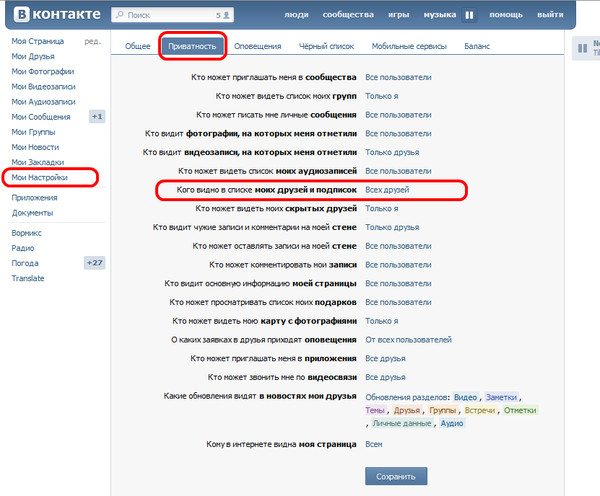
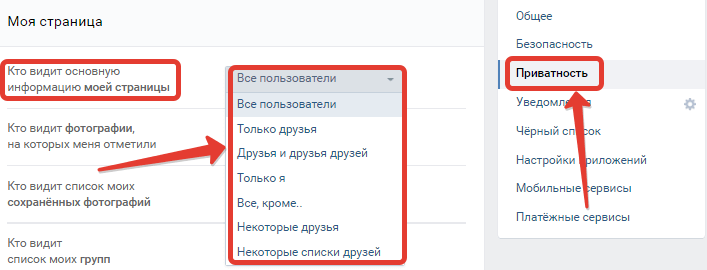 Please try again later
Please try again later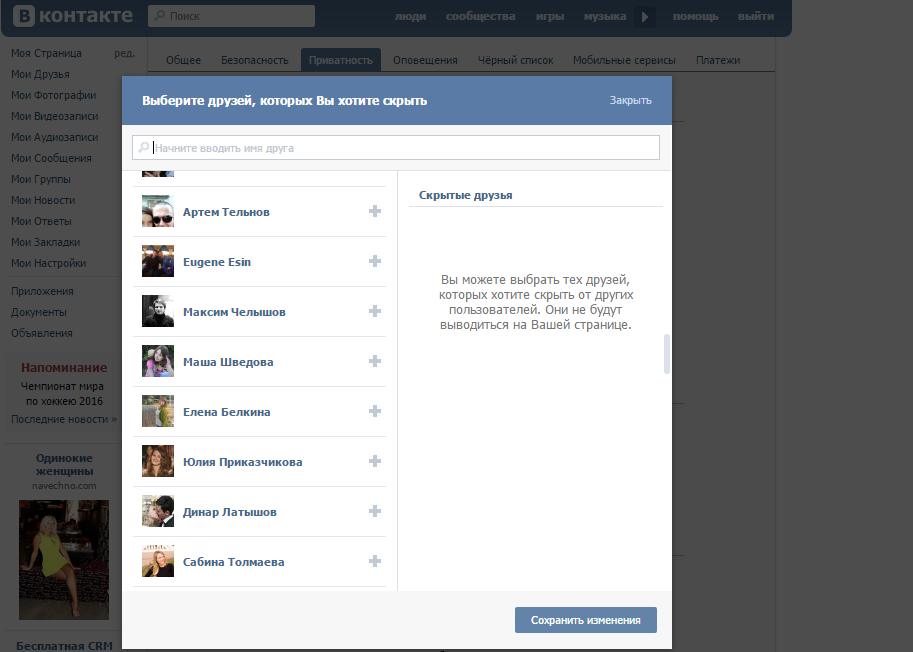 0 — нововведения
0 — нововведения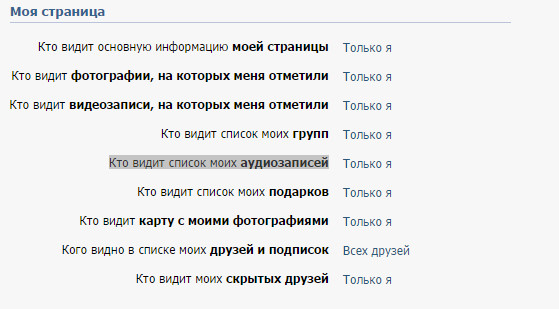
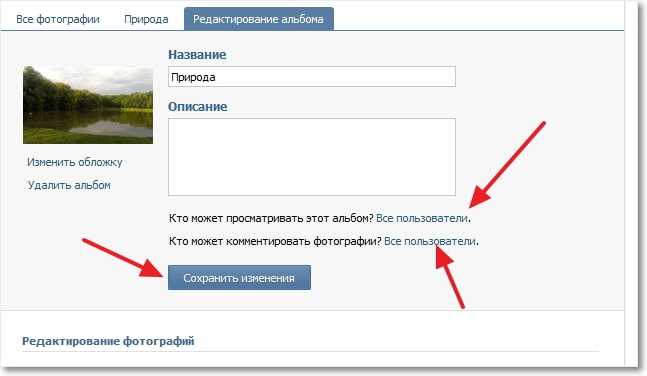 С его помощью любой пользователь соцсети может заполучить ссылки на просмотр скрытых данных.
С его помощью любой пользователь соцсети может заполучить ссылки на просмотр скрытых данных.